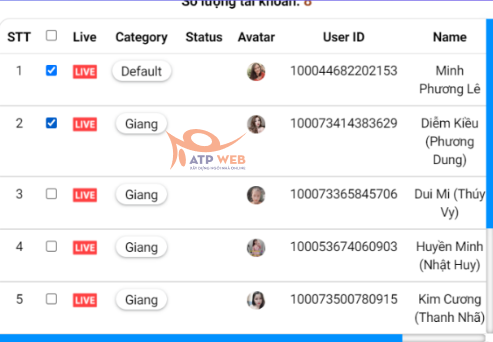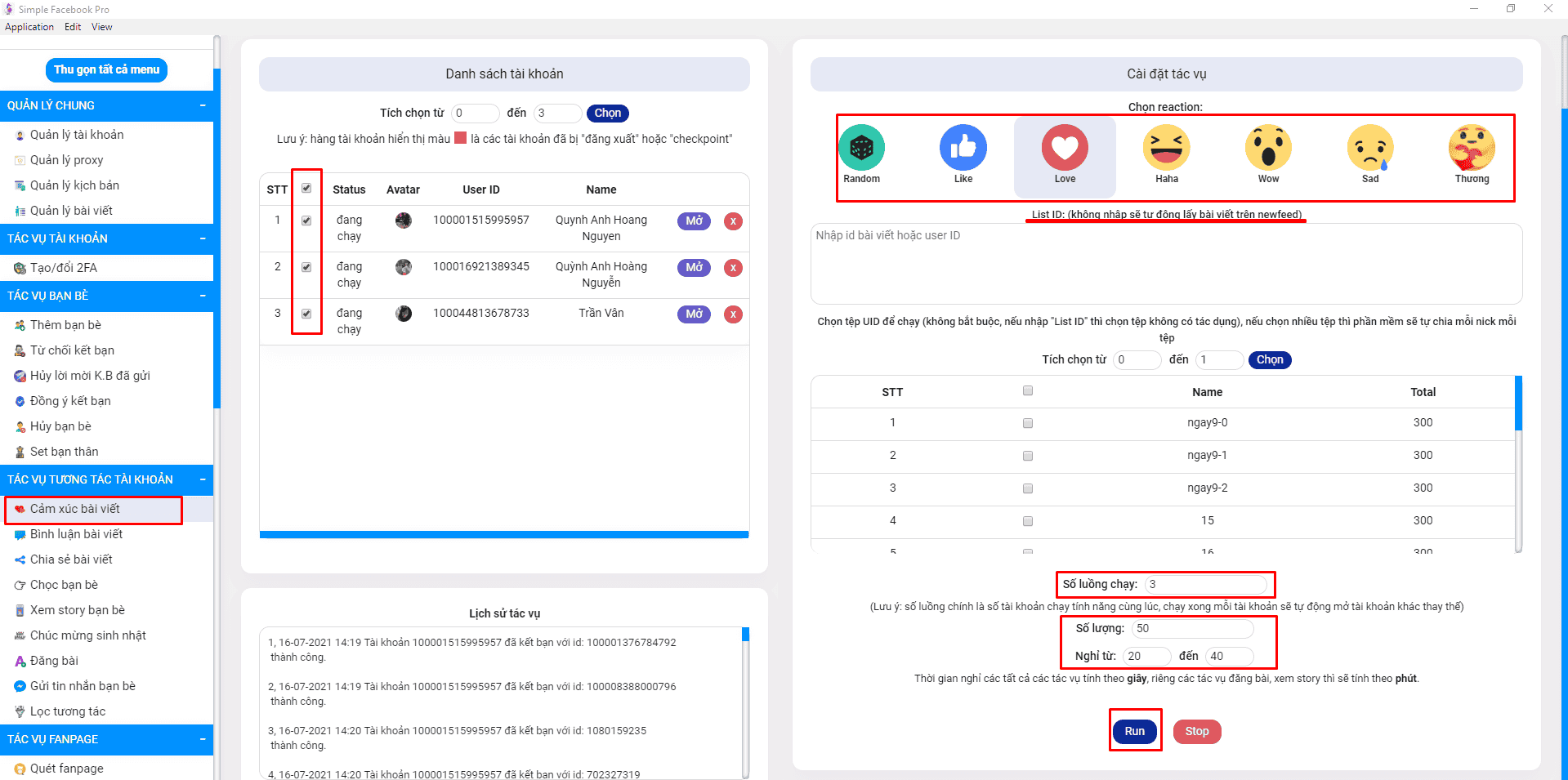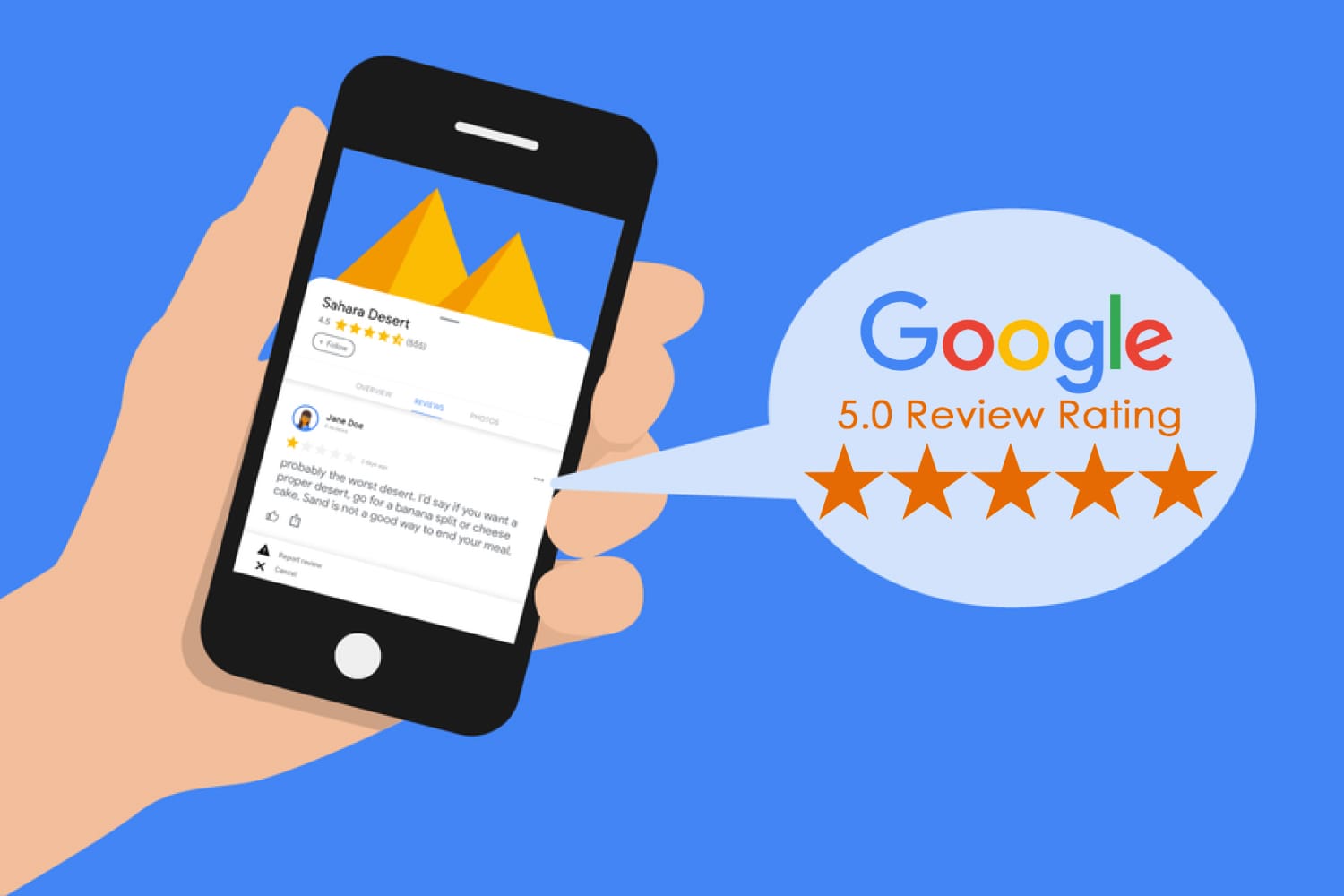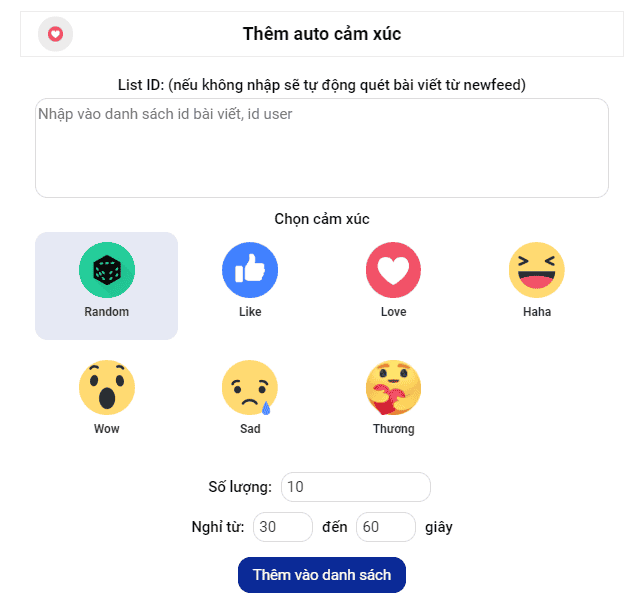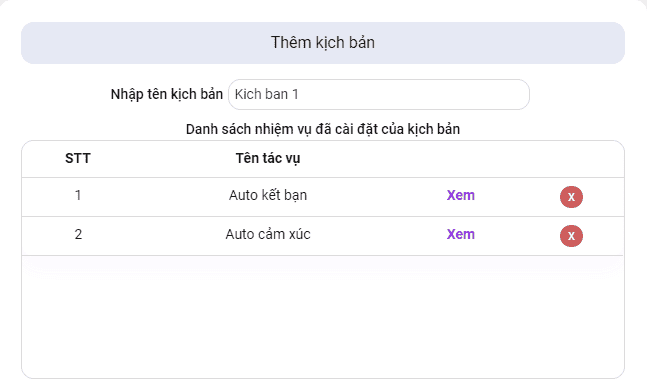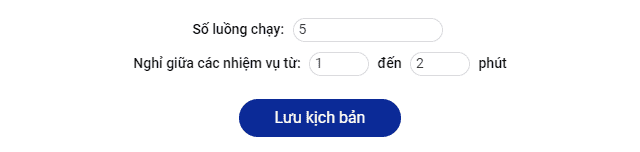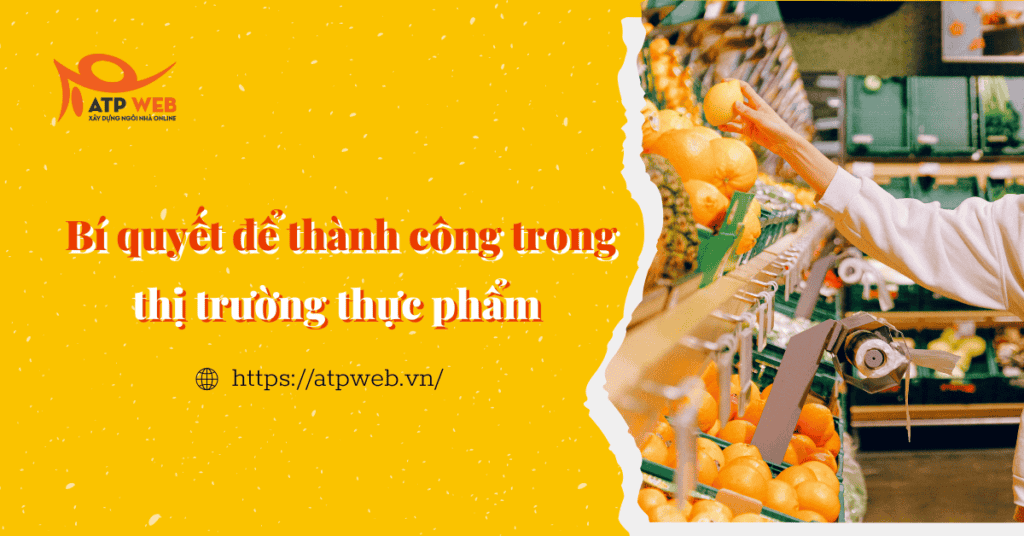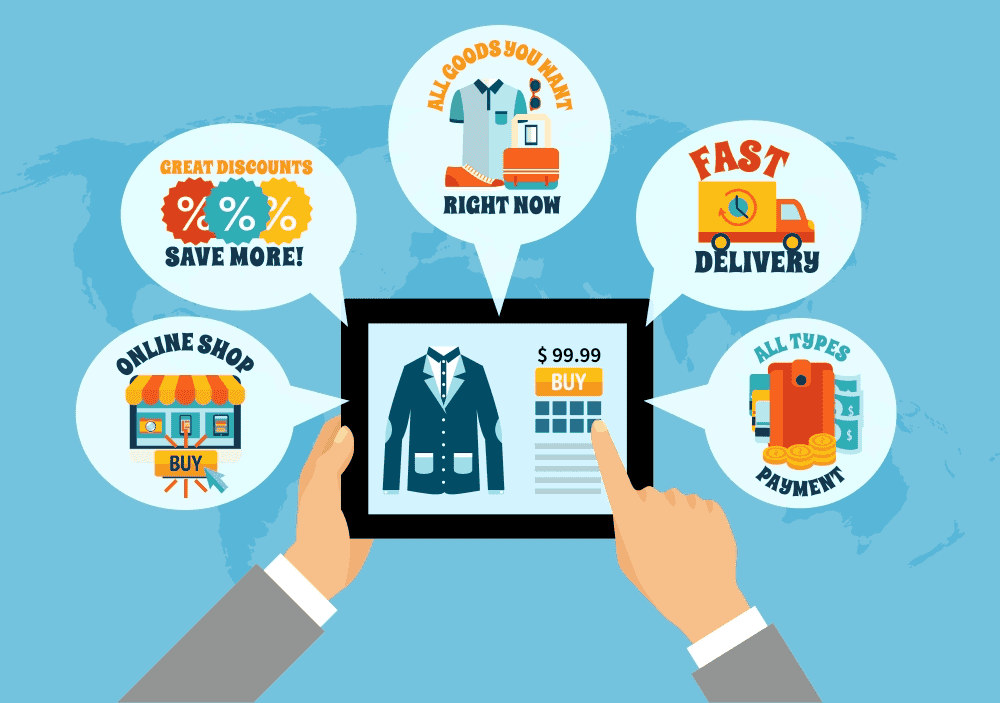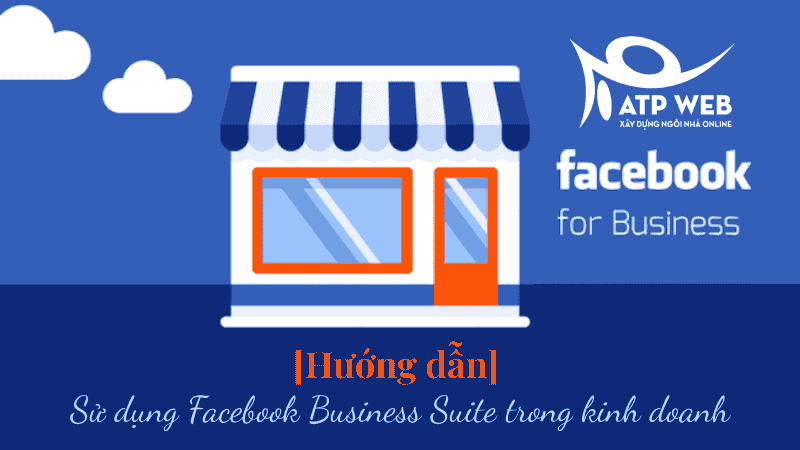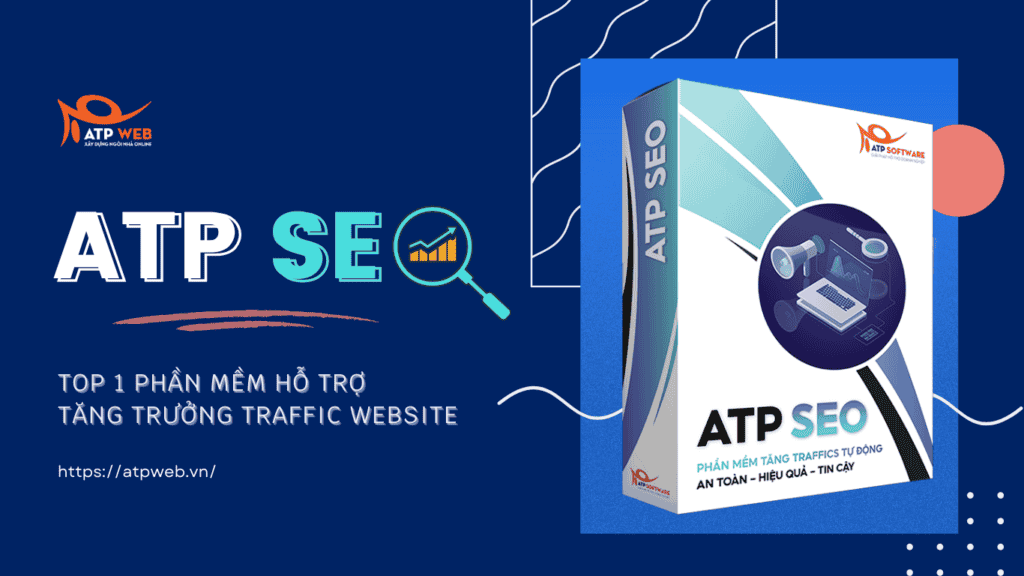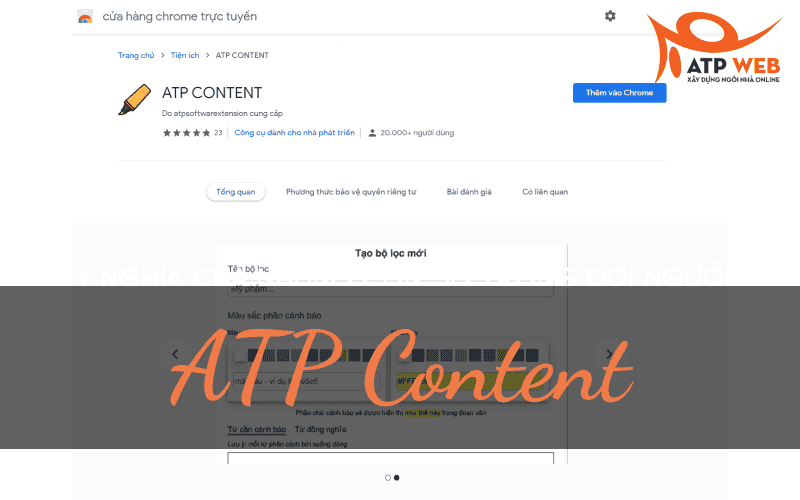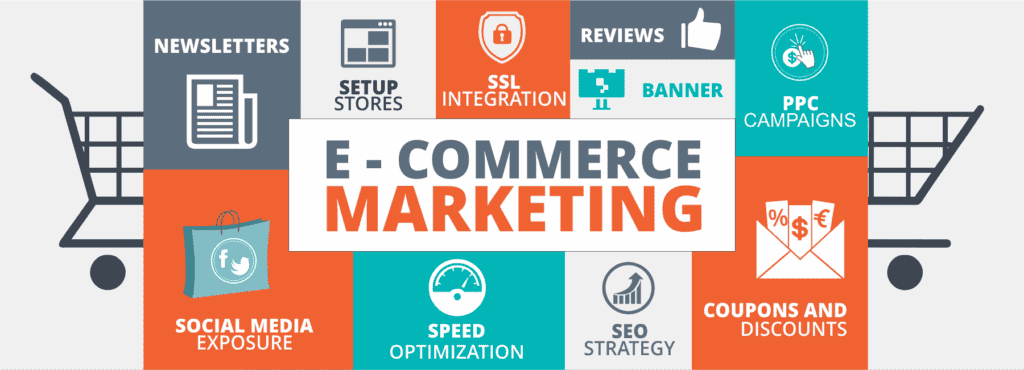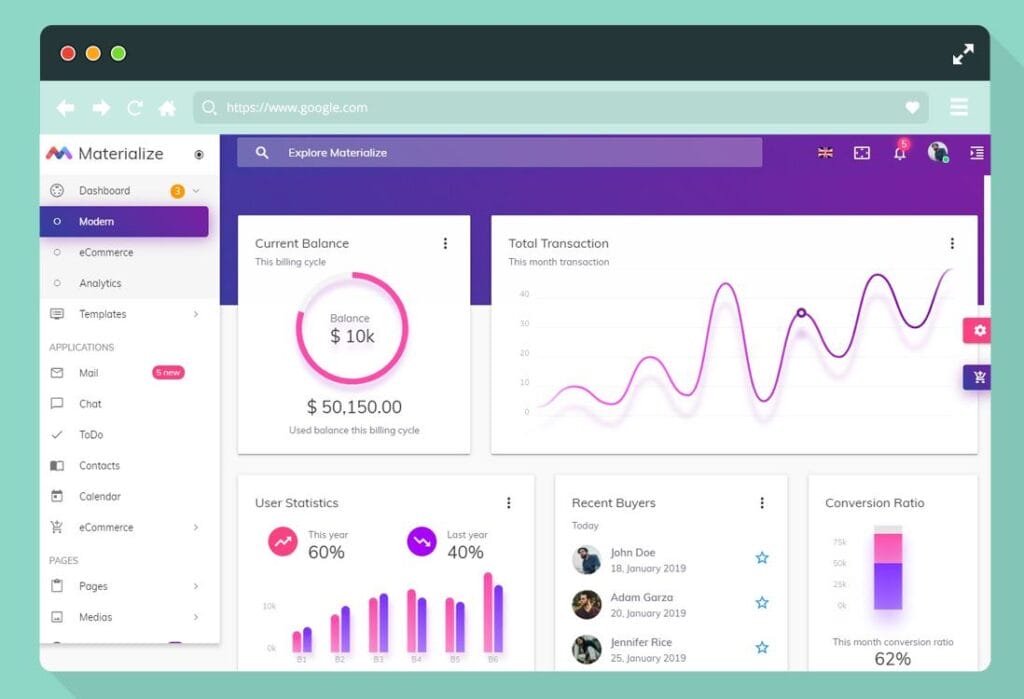Trong thời đại công nghệ số phát triển vượt trội như hiện nay, thì hầu hết mọi hoạt động kinh doanh đều được diễn ra thông qua các phương tiện truyền thông và các ứng dụng mạng xã hội, tất cả các doanh nghiệp từ bất kỳ lĩnh vực nào cũng cần sở hữu cho mình một tài khoản Facebook chất lượng và chuyên nghiệp.
Nhưng làm thế nào để có thể xây dựng và phát triển tài khoản Facebook của mình một cách hiệu quả, vẫn luôn là một bài toán khó đối với các doanh nghiệp, chính vì thế đội ngũ nhân viên của ATP Web đã không ngừng cải thiện các phần mềm hỗ trợ để cho ra đời công cụ Simple Facebook Pro, giúp tối ưu hoá hiệu quả kinh doanh của mọi doanh nghiệp.
Thông tin chi tiết về cách sử dụng các tính năng của phần mềm sẽ được tổng hợp trong bài viết sau đây.
Giới thiệu về phần mềm Simple Facebook Pro
Trong những năm vừa qua, ATP Web đã và đang không ngừng xây dựng cũng như phát triển thêm các sản phẩm hỗ trợ tối ưu các tài khoản mạng xã hội cá nhân, đồng hành cùng doanh nghiệp trên con đường kinh doanh Online, để mang lại hiệu quả thực tế nhất trong việc thúc đẩy doanh số và kích thích khả năng tăng trưởng cho doanh nghiệp.
Hai phần mềm được các doanh nghiệp tin dùng và sử dụng phổ biến nhất chính là phần mềm Simple Facebook và Simple Account với các tính năng riêng biệt tuỳ vào mục đích sử dụng của doanh nghiệp.
Sau một quá trình thu thập những trải nghiệm thực tế từ khách hàng để cải thiện chất lượng của các công cụ hỗ trợ, hiện tại ATP Web đã cho ra mắt phần mềm SIMPLE FACEBOOK PRO được tích hợp và tối ưu hoá các tính năng của 2 phần mềm trên, cùng với một giao diện mới được thiết kế một cách tinh tế và thân thiện với người dùng.
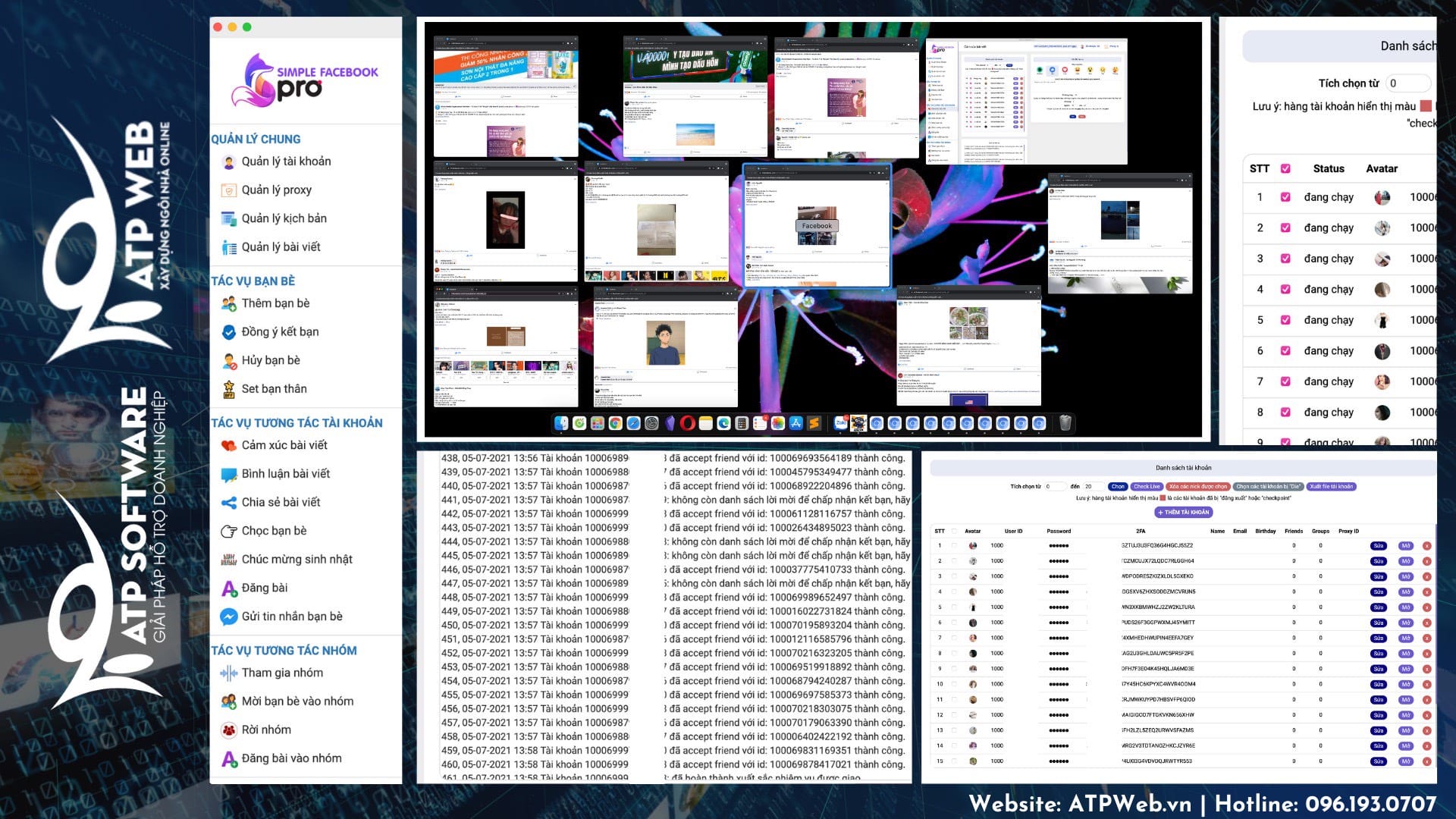
Cách tải và cài đặt Simple Facebook Pro
- Bước 1: Đầu tiên, để tải và cài đặt Phần mềm Simple Facebook Pro bạn truy cập vào website của ATP Web tại đây: https://atpweb.vn/simple-facebook/
- Bước 2: Tiến hành cài đặt phần mềmSimple Facebook Pro.
- Bước 3: Liên hệ livechat ATPWeb bên góc phải phía dưới màn hình để ATP Web hỗ trợ kích hoạt phần mềm Simple Facebook Pro và được tư vấn cụ thể.
Lưu ý: Nếu máy tính của bạn hiển thị popup như hình bên dưới, thì đây là cảnh báo mặc định của window khi cài app, chứ không phải có virus. Chỉ cần bấm “more info” => sau đó bấm “run anyway” là được.
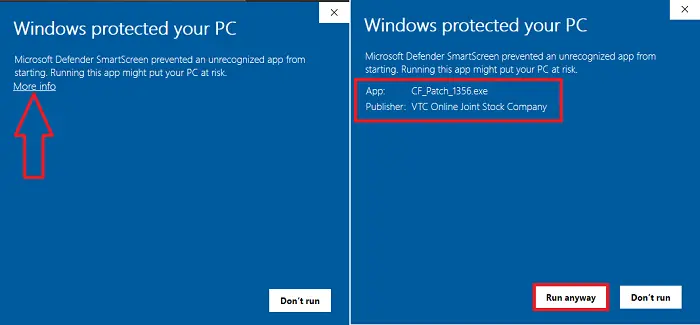
Danh sách chức năng Simple Facebook Pro
| 1. QUẢN LÝ CHUNG | 6. TÁC VỤ TƯƠNG TÁC NHÓM |
| 1. Quản lý tài khoản | 1. Quét nhóm |
| 2. Quản lý proxy | 2. Quét nhóm theo từ khóa |
| 3. Quản lý kịch bản | 3. Danh sách nhóm của user |
| 4. Quản lý lịch trình | 4. DS nhóm quét theo keyword |
| 5. Quản lý bài viết | 5. Tham gia nhóm |
| 6. Quản lý tệp ID | 6. Mời bạn bè vào nhóm |
| 7. Quản lý black & white list | 7. Rời nhóm |
| 8. Quản lý lịch sử | 8. Đăng bài vào nhóm |
| 9. Hướng dẫn fix lỗi thường gặp | 9. Cảm xúc bài viết nhóm |
| 2. TÁC VỤ TÀI KHOẢN | 10. Bình luận bài viết nhóm |
| 1. Tạo/đổi 2FA | 7. TÁC VỤ BACKUP |
| 2. Đổi mật khẩu | 1. Backup photo |
| 3. TÁC VỤ BẠN BÈ | 2. Backup comment |
| 1. Thêm bạn bè | 3. Danh sách backup photo |
| 2. Từ chối kết bạn | 4. Danh sách backup comment |
| 3. Hủy lời mời K.B đã gửi | 8. TÁC VỤ QUÉT DATA |
| 4. Đồng ý kết bạn | 1. Quét bạn bè tương tác bài viết |
| 5. Hủy bạn bè | 2. Quét bạn bè |
| 4. TÁC VỤ TƯƠNG TÁC TÀI KHOẢN | 3. Quét bạn bè gợi ý |
| 1. Cảm xúc bài viết | 4. Quét bạn bè đã thêm gần đây |
| 2. Bình luận bài viết | 5. Quét bạn bè người khác |
| 3. Chia sẻ bài viết | 6. Quét bạn chung |
| 4. Chọc bạn bè | 7. Quét người theo dõi |
| 5. Xem story | 8. Quét người đang theo dõi |
| 6. Xem videos | 9. Quét lời mời kết bạn |
| 7. Xem thông báo | 10. Quét lời mời kết bạn đã gửi |
| 8. Chúc mừng sinh nhật | 11. Quét bạn bè nhắn tin |
| 9. Đăng bài | 12. Quét sinh nhật bạn bè |
| 10. Uptop bài viết | 13. Quét tệp UID. SĐT |
| 11. Clone bài viết theo id | 9. DANH SÁCH DATA ĐÃ QUÉT |
| 12. Clone bài viết theo id user | 1. Danh sách tương tác |
| 13. Tự động trả lời comment | 2. Danh sách tương tác bài viết |
| 5. TÁC VỤ FANPAGE | 3. Danh sách bạn bè |
| 1. Quét fanpage | 4. Danh sách bạn bè gợi ý |
| 2. Danh sách fanpage | 5. D.S bạn bè đã thêm gần đây |
| 3. Quét D.S tin nhắn fanpage | 6. Danh sách bạn bè người khác |
| 4. Danh sách tin nhắn fanpage | 7. Danh sách bạn chung |
| 5. Gửi tin nhắn fanpage | 8. Danh sách người theo dõi |
| 6. Mời bạn bè thích fanpage | 9. Danh sách đang theo dõi |
| 7. Tự động thích trang | 10. D.S lời mời kết bạn |
| 8. Đăng bài Fanpage | 11. D.S lời mời kết bạn đã gửi |
| 12. Danh sách bài viết đã đăng | |
| 13. Danh sách bạn bè nhắn tin | |
| 14. Danh sách sinh nhật | |
| 10. TÁC VỤ KHÁC | |
| 1. Find ID |
Đối tượng khách hàng nên sử dụng phần mềm Simple Facebook Pro
- Các doanh nghiệp SMEs (online & offline).
- Các chủ shop, cá nhân kinh doanh online.
- Nhân viên Marketing & Bán Hàng tại các công ty.
- Những ai muốn trang bị cho mình công cụ hỗ trợ bán hàng đắc lực.
- Những ai muốn tiết kiệm thời gian, chi phí tiếp cận khách hàng.
- Những ai muốn xây dựng thương hiệu cá nhân, tạo lợi thế cạnh tranh với đối thủ.

Lợi ích khi sử dụng Simple Facebook Pro
Mở rộng số lượng tài khoản bán hàng cần quản lý
Không chỉ bó hẹp trong một tài khoản Facebook giới hạn 5000 bạn bè. Phần mềm Simple Facebook Pro sẽ giúp bạn chạy song song nhiều tài khoản cùng lúc, giúp tăng hiệu suất làm việc lên gấp nhiều lần.
Duy trì tương tác với bạn bè
Phần mềm hỗ trợ nhiều tính năng mạnh mẽ giúp bạn tối ưu trong hoạt động quản lý danh sách bạn bè, tăng cao tương tác, duy trì mối quan hệ thân thiện hơn với bạn bè.

Tiết kiệm thời gian thông qua các tính năng tự động
Không phải tốn thời gian thao tác tay thủ công, khi sử dụng phần mềm Simple Facebook Pro bạn chỉ cần chọn tệp nhắm đến, nhấn nút kết bạn và bạn sẽ có nhiều thời gian hơn để làm những việc khác.
Tìm kiếm và xác định được các khách hàng tiềm năng
Bạn dễ dàng tìm kiếm đối tượng khách hàng tiềm năng với lĩnh vực của mình ở bất kỳ đâu trên Facebook, phần mềm Simple Facebook Pro sẽ gợi ý cho bạn những phương pháp quét mà thao tác tay không thường không thể làm được.

Hướng dẫn sử dụng Simple Facebook Pro
Giới thiệu tổng quát về phần mềm Simple Facebook Pro:
Hỗ trợ nuôi nick cá nhân
- Hỗ trợ các tính năng tự động hoặc đặt lịch cho cả tháng
- Tự động kết bạn, gửi tin nhắn tiếp cận đến người dùng
- Lọc tương tác, xóa đi những bạn bè đã lâu không tương tác tự động
- Tự động tương tác với bạn bè (like, cmt) tự động
- Tự động chia sẻ bài viết, chúc mừng sinh nhật, chọc ghẹo, xem story…
- Tự động đăng bài lên hàng loạt nick cá nhân
- Tự động sao chép bài đăng
- Backup thông tin danh sách bạn bè, ảnh bạn bè, cmt…
Hỗ trợ các hoạt động nhóm:
- Tự động tìm kiếm các nhóm theo từ khóa và tham gia nhóm
- Tự động đăng bài vào các nhóm và uptop bài viết
- Mời bạn bè tham gia nhóm hàng loạt
- Tự động rời nhóm facebook hàng loạt
Hỗ trợ Fanpage:
- Mời bạn bè likepage hàng loạt nhanh chóng
- Quét danh sách tin nhắn trên fanpage và gửi tin nhắn remarketing hàng loạt
- Tạo seeding trên fanpage (like chéo các bài viết)
Hướng dẫn sử dụng tác vụ Quản lý chung
Là tính năng quản lý các yếu tố chủ chốt quyết định sự phát triển của tài khoản doanh nghiệp, có thể dùng để lên kế hoạch, chiến lược Marketing, tối ưu hoá tài khoản tuỳ vào mục đích và nhu cầu của các doanh nghiệp.
- Quản lý tài khoản
- Quản lý proxy
- Quản lý kịch bản
- Quản lý bài viết
Hướng dẫn sử dụng Quản lý tài khoản và đăng nhập Simple Facebook Pro
Điểm mới của phần mềm giúp người dùng có thể đăng nhập bằng nhiều cách khác nhau. Kể cả những nick clone mua về cũng có thể dễ dàng đăng nhập vào phần mềm theo các cách sau, không cần phải đăng nhập trên chrome để lấy cookie:
- ID|PASSWORD|2FA
- ID|PASSWORD|2FA|EMAIL
- ID|PASSWORD
- COOKIe
(Enter xuống dòng cho mỗi tài khoản).
Ví dụ: Cấu trúc đăng nhập ID|PASS|2FA
Cách lấy ID: Vào trang cá nhân facebook copy link dán vào trang https://id.atpsoftware.vn/ lấy ID nick
Cách lấy mã 2FA: vào phần bảo mật và đăng nhập -> xác thực 2 yếu tố -> tạo ứng dụng xác thực
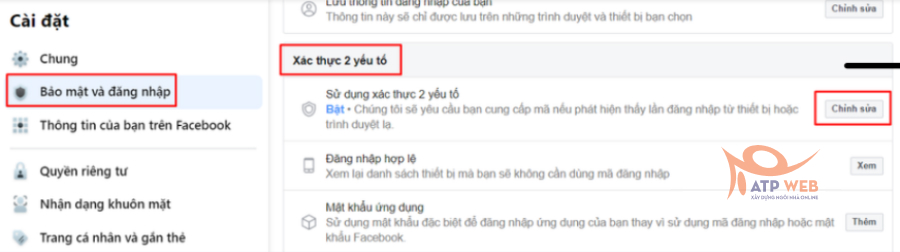
Sau đó vào link https://gauth.apps.gbraad.nl/#main nhập dãy secret key 32 ký tự để lấy mã 6 số xác thực là xong.
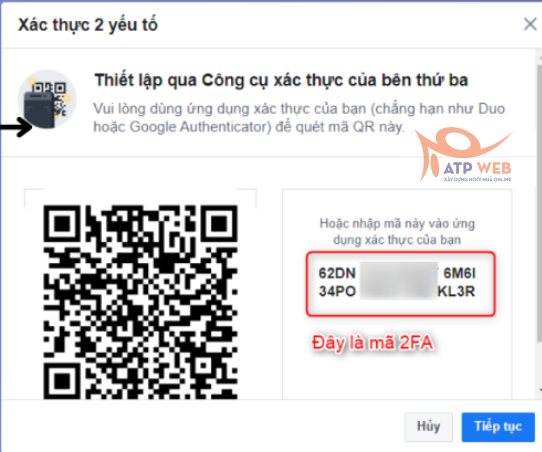
Cách đăng nhập bằng cookie xem tại đây: https://cookie.atpsoftware.vn/
Hướng dẫn Simple Facebook Pro Full tính năng: https://www.youtube.com/watch?v=RqHPqGqaels&t=13s
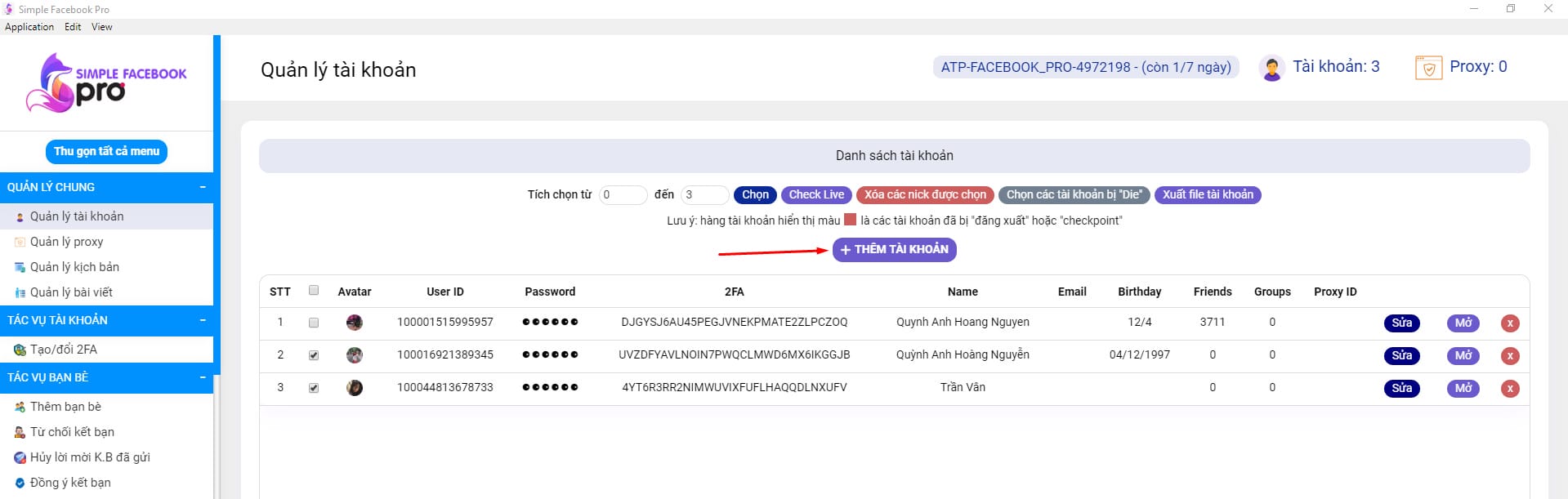
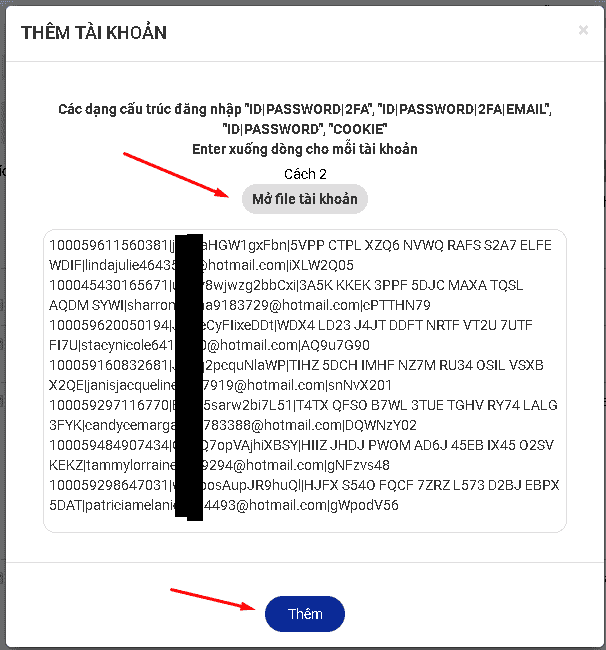
Người dùng có thể mở file có sẵn từ máy, hoặc nhập trực tiếp vào phần mềm tại khung này. Ví dụ minh họa:
Hướng dẫn sử dụng Quản lý Proxy
Người dùng cần kết hợp proxy sử dụng để được an toàn và mang lại hiệu quả tốt nhất trong vấn đề nuôi nick
Gợi ý một số chỗ mua proxy giá rẻ và chất lượng: https://proxyv6.net/
Lưu ý: Proxy gán vào phần mềm cần đúng cấu trúc: USER:PASSWORD@IP:PORT” HOẶC “IP:PORT”
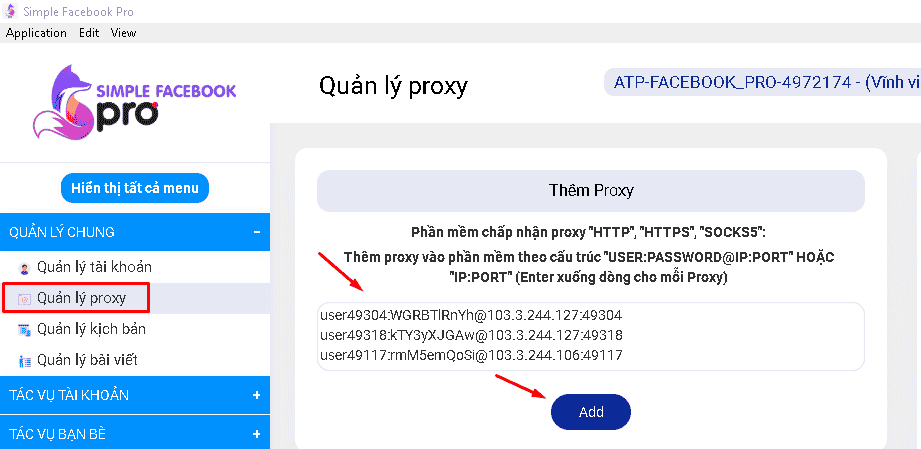
Sau khi thêm proxy, gắn proxy đó vào nick facebook theo 1 trong 4 cơ chế có sẵn của phần mềm, tuỳ vào số lượng nick mà chọn cơ chế gắn cho phù hợp.
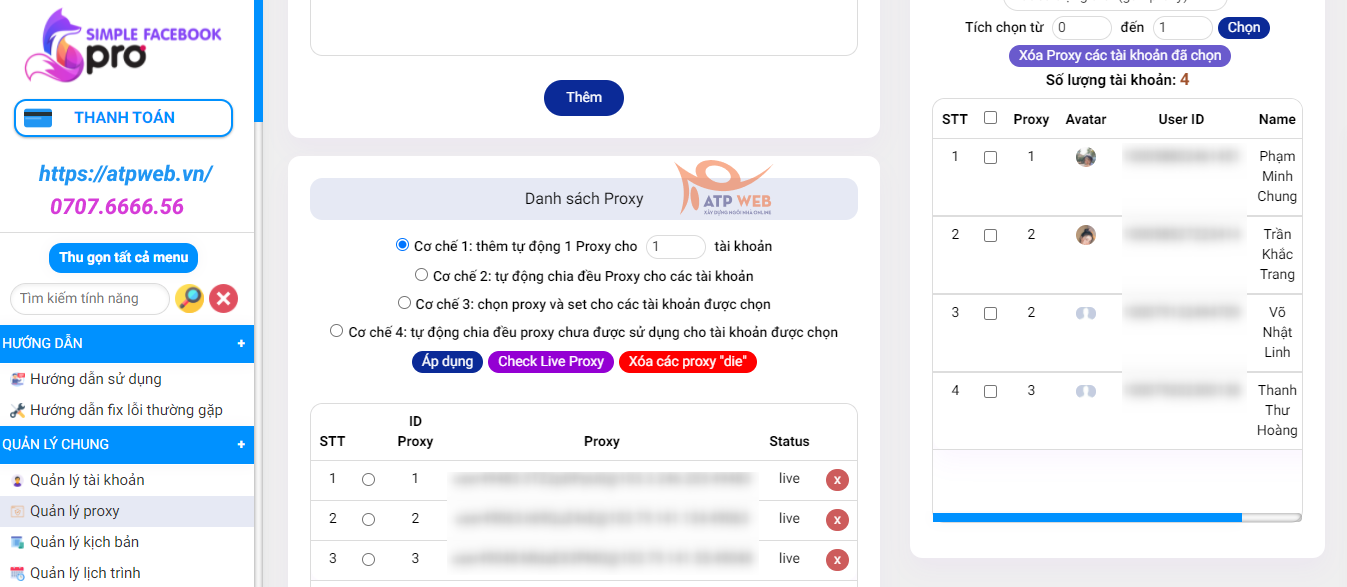
Hướng dẫn sử dụng Quản lý kịch bản
Với bản Simple Facebook Pro mỗi ngày mình đều có thể tạo 1 kịch bản chạy linh hoạt (tức không ngày nào giống ngày nào).
Ưu điểm khi set kịch bản chạy:
Không tốn thời gian follow xem chạy tới đâu để chuyển sang tác vụ khác
Mỗi kịch bản được thêm nhiều tác vụ khác nhau, chạy xen kẽ, số lượng được chia nhỏ mỗi lần chạy,… tự động ngắt nghỉ & đảo sang tác vụ khác -> Giảm thiểu tình trạng checkpoint hơn vì không chạy 1 tính năng nào đó với số lượng quá nhiều nữa.
Tốn vài phút set kịch bản & nhấn thực hiện -> Mọi thứ hoàn toàn tự động
- Bước 1: Chọn tác vụ muốn lên kịch bản
- Bước 2: Nhập tên kịch bản + LIST UID (UID của bài viết, uid của người dùng…)
- Bước 3: Nhập số lượng cần thiết, và thời gian giãn cách giữa các thao táo phù hợp (khuyến nghị nên dùng 30 – 60s hoặc 60 – 120s)
- Bước 4: Ấn “THÊM VÀO DANH SÁCH”
- Bước 5: kéo xuống tác vụ cuối cùng, chọn số luồng (số nick chạy cùng lúc) và thời gian giãn cách giữa các tác vụ, ấn “LƯU KỊCH BẢN”
LƯU Ý: Số luồng chạy nghĩa là số lượng nick cần chạy tương ứng.
Ví dụ: cần chạy 5 nick, sẽ nhập số luồng là 5.ư
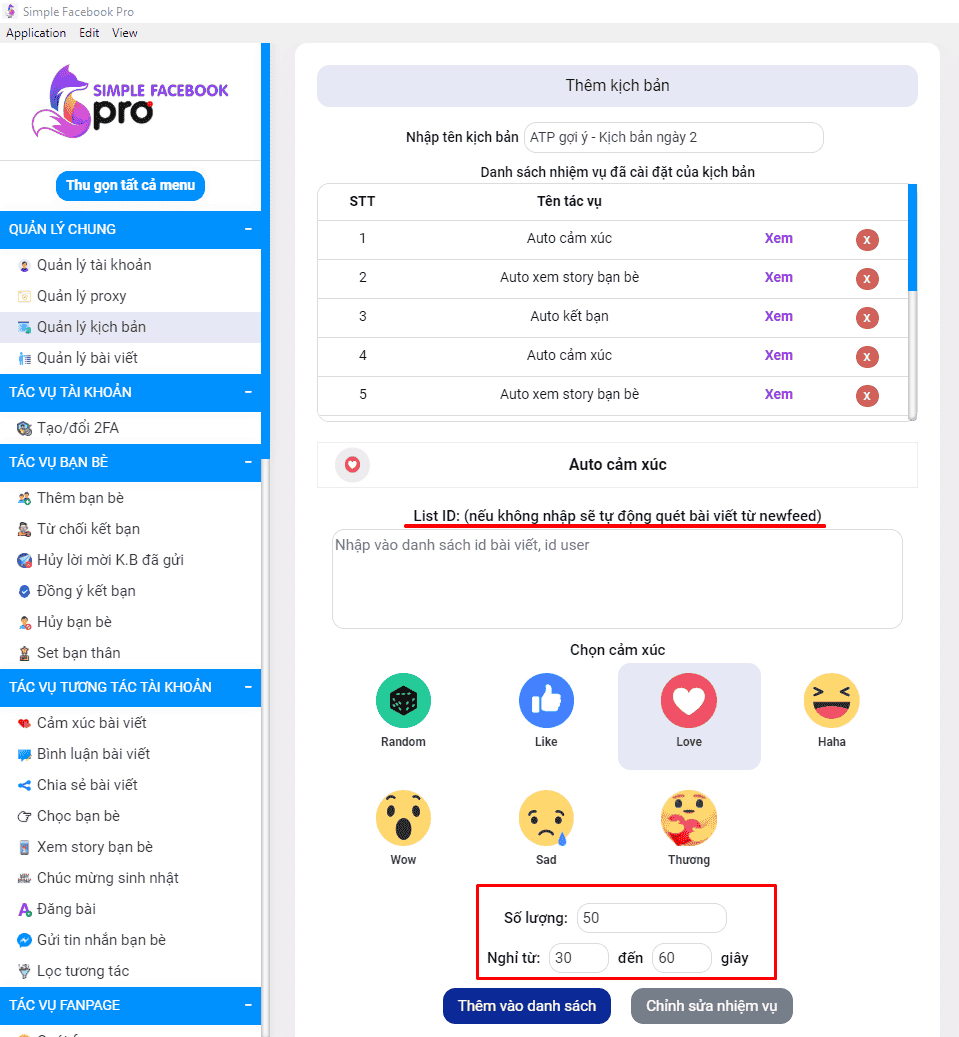
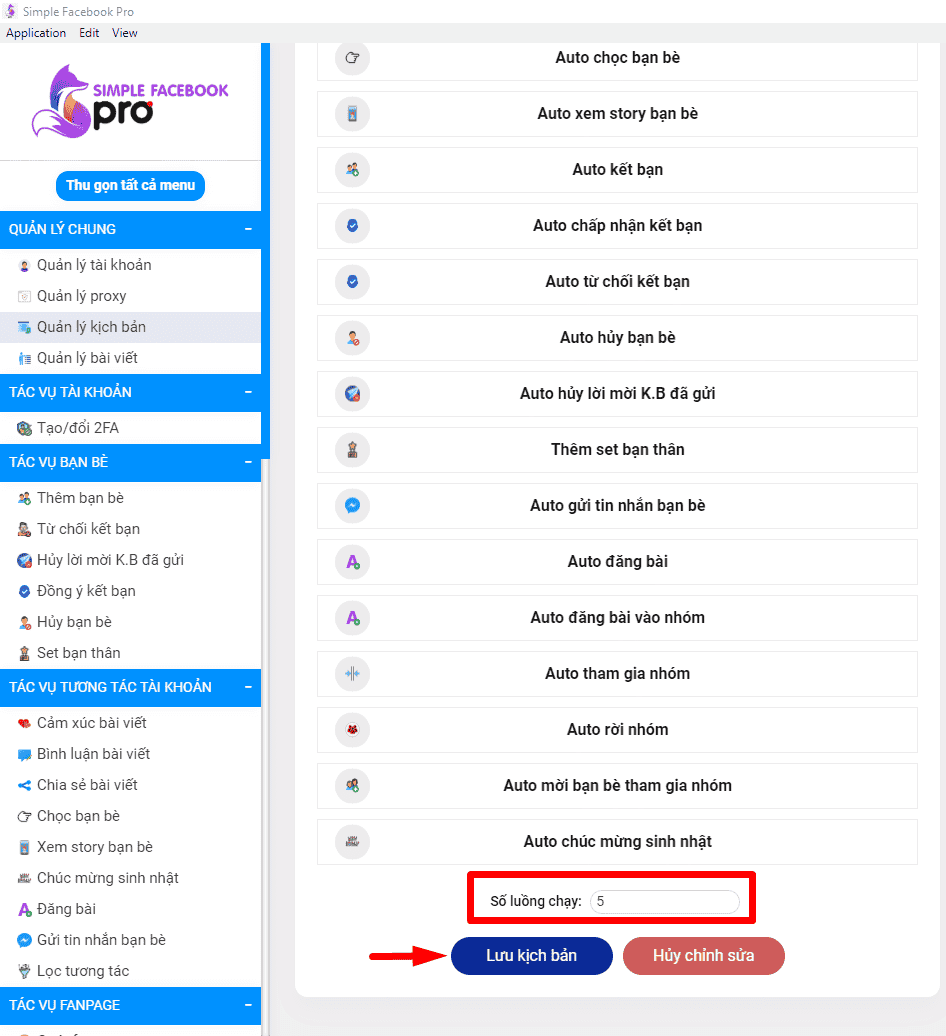
Hướng dẫn sử dụng Quản lý bài viết
Tính năng này giúp người dùng tạo Thư viện bài viết, để có sẵn nguồn bài viết có thể đăng bài lên nick cá nhân, hoặc đăng bài lên nhóm.
- Bước 1: Nhập tên bài viết.
- Bước 2: Nhập nội dung của bài viết .
- Bước 3: Chọn hình ảnh mong muốn (có thể chọn nhiều ảnh).
- Bước 4: Lưu bài viết.
Lưu ý: tên hình ảnh không được chứa ký tự đặc biệt).

Hướng dẫn tạo – đổi 2FA
- Bước 1: Chọn nick muốn đổi hoặc tạo mới 2FA.
- Bước 2: Chọn số luồng chạy (số luồng chạy là số nick chạy song song). Ví dụ: nếu bạn chạy 1 nick, hãy nhập số luồng là “1”, nếu bạn chạy 2 nick, hãy nhập số luồng là “2”.
- Bước 3: Bấm “Chạy ngay”.
Hướng dẫn đổi mật khẩu
Bước 1: Chọn nick muốn thay đổi mật khẩu.
Bước 2: Nhập mật khẩu mới. Nếu bạn muốn đổi mật khẩu cho nhiều nick, hãy nhập mỗi mật khẩu trên một dòng. Phần mềm sẽ áp dụng theo thứ tự nick đã chọn trên bảng.
Bước 3: Chọn số luồng. Chạy đồng thời bao nhiêu nick thì chọn số luồng tương ứng. Bạn có thể xem chi tiết về số luồng trong phần tạo – đổi 2FA.
Bước 4: Bấm “Chạy ngay”.
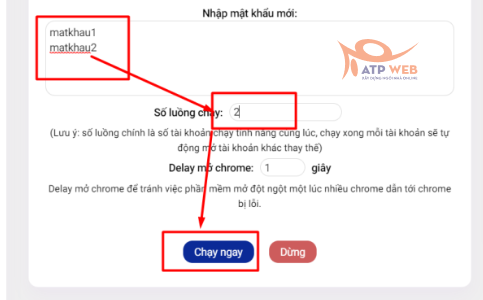
Hướng dẫn sử dụng tác vụ Quét Data
Tính năng này được sử dụng để truy xuất các thông tin, dữ liệu từ các tài khoản bạn bè của người dùng, giúp người dùng dễ dàng kiểm soát và lưu trữ thông tin khách hàng hơn.
- Quét bạn bè
- Quét lời mời kết bạn
- Quét lời mời kết bạn đã gửi
- Quét nhóm
- Quét sinh nhật bạn bè
- Quét fanpage
- Quét tin nhắn đã gửi
LƯU Ý: KHI SỬ DỤNG PHẦN MỀM SIMPLE FACEBOOK PRO, NGƯỜI DÙNG NÊN QUÉT CÁC TÍNH NĂNG NHƯ “DANH SÁCH BẠN BÈ, NHÓM, FANPAGE…” TRƯỚC ĐỂ CÓ THỂ SỬ DỤNG CÁC TÍNH NĂNG CÒN LẠI.
- Bước 1: Chọn tác vụ quét cần thao tác
- Bước 2: Chọn nick cần quét (có thể chọn tất cả)
- Bước 3: Nhập số luồng chạy tương ứng với số nick cần chạy
- Bước 4: Bấm “RUN” và đợi giả lập chạy xong sẽ tự mất đi

Hướng dẫn sử dụng Tác vụ Danh sách Data đã quét
Tất cả các dữ liệu đã được lưu trữ trong bộ nhớ phần mềm Simple Facebook Pro sẽ được thống kê thành các danh sách phù hợp, giúp các người dùng dễ dàng quản lý thông tin và tiết kiệm thời gian trong việc tìm kiếm dữ liệu thông qua tính năng này.
- Danh sách bạn bè
- Danh sách lời mời kết bạn
- Danh sách lời mời kết bạn đã gửi
- Danh sách bài viết đã đăng
- Danh sách tệp id
- Danh sách nhóm
- Danh sách fanpage
- Danh sách sinh nhật
- Danh sách backup comment
- Danh sách backup photo
Hướng dẫn sử dụng tính năng Danh sách tệp ID
Tính năng này sẽ giúp người dùng dễ dàng chia file UID trên phần mềm và lưu trữ, không cần thêm bất kỳ phần mềm nào khác hỗ trợ.
Tips sử dụng: Trong quá trình bạn quét thành viên nhóm, số lượng người tương tác bài viết, ads… sẽ rất nhiều, có thể sử dụng phần mềm chia nhỏ ra những file gồm 100/150 người để kết bạn dần.
Số lượng tệp UID bạn chia nhầm, hoặc không cần sử dụng nữa, đều có thể xóa hàng loạt, xóa tất cả, hoặc xóa từ số thứ tự … – …
- Bước 1: Mở tệp UID hoặc nhập tệp UID vào phần mềm
- Bước 2: Nhập số lượng mỗi tệp cần chia
- Bước 3: Nhập tên của tệp và ấn “THÊM”
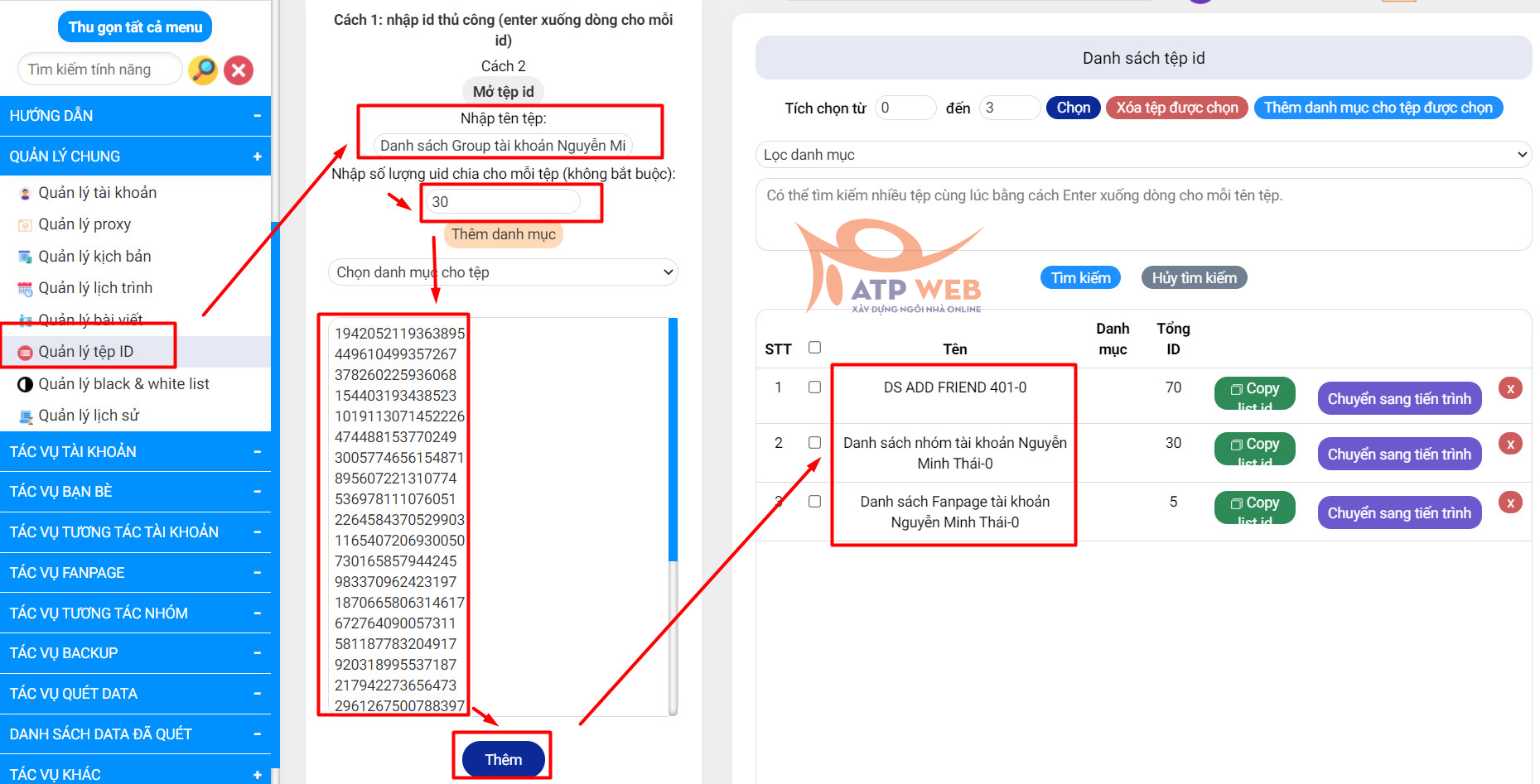
Hướng dẫn sử dụng Tác vụ bạn bè
Tác vụ bạn bè của Simple Facebook Pro bao gồm tất cả các tính năng hỗ trợ người dùng trong việc tìm kiếm và mở rộng quy mô khách hàng của mình. Thông qua việc kết bạn trên Facebook, là tiền đề tạo nên các dữ liệu khách hàng các nick facebook.
- Thêm bạn bè
- Từ chối kết bạn
- Hủy lời mời kết bạn đã gửi
- Đồng ý kết bạn
- Hủy bạn bè
- Set bạn thân
Hướng dẫn sử dụng tính năng kết bạn
Có 3 cách để kết bạn: Kết bạn theo tệp id đã được chia từ trước. kết bạn theo tệp uid nhập trực tiếp vào phần mềm, kết bạn theo danh sách đề xuất
Kết bạn theo tệp ID đã có từ trước:
- Bước 1: Nhập và chia tệp ID như hướng dẫn phía trên
- Bước 2: Chọn nick cần kết bạn (có thể chọn nhiều nick)
- Bước 3: Chọn tệp đã có sẵn (Có thể chọn nhiều tệp (số tệp tương ứng với số nick))
- Bước 4: Nhập số luồng chạy. Bắt buộc đúng với số lượng nick đã chọn
- Bước 5: Chọn thời gian giãn cách giữa mỗi lần gửi yêu cầu kết bạn, Khuyến nghị nên để 30 – 60s hoặc 60-120s
- Bước 6: Ấn run và đợi giả lập xuất hiện. Lưu ý không tắt giả lập trong quá trình phần mềm đang chạy.
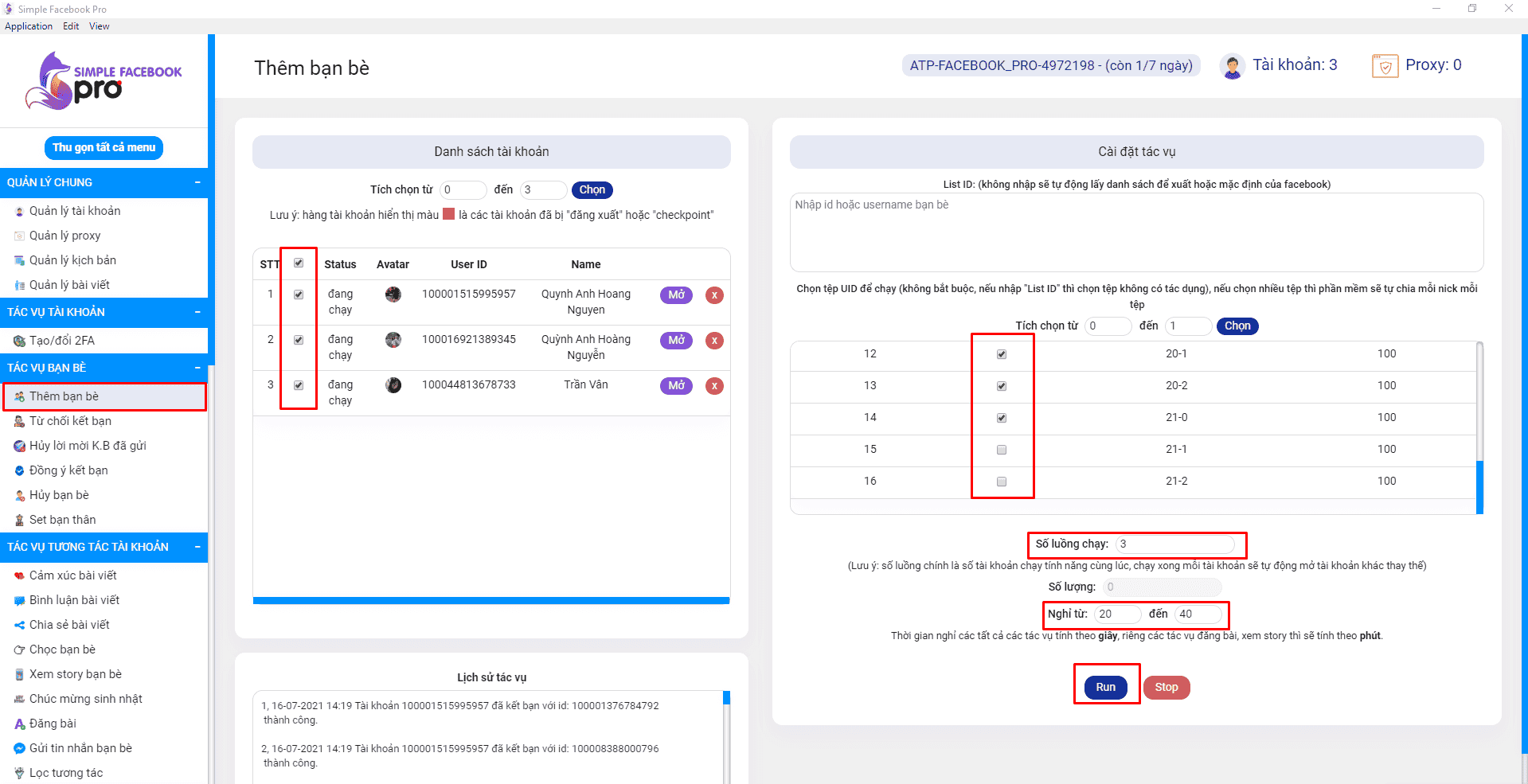
Kết bạn theo tệp UID nhập trực tiếp vào phần mềm
- Bước 1: Chọn nick cần kết bạn (có thể chọn nhiều nick nếu muốn kết bạn chung 1 tệp)
- Bước 2: Nhập UID vào phần mềm
- Bước 3: Nhập số luồng chạy. Bắt buộc đúng với số lượng nick muốn chạy
- Bước 4: Chọn thời gian giãn cách giữa mỗi lần gửi yêu cầu kết bạn, Khuyến nghị nên để 30 – 60s hoặc 60-120s
- Bước 5: Ấn run và đợi giả lập xuất hiện. Lưu ý không tắt giả lập trong quá trình phần mềm đang chạy.
Lưu ý: Nếu muốn chạy mỗi nick mỗi tệp uid khác nhau, nên chọn từng nick + nhập uid + ấn run sau đó chọn thêm nick khác, số luồng để giống nhau (theo đúng số nick muốn chạy)
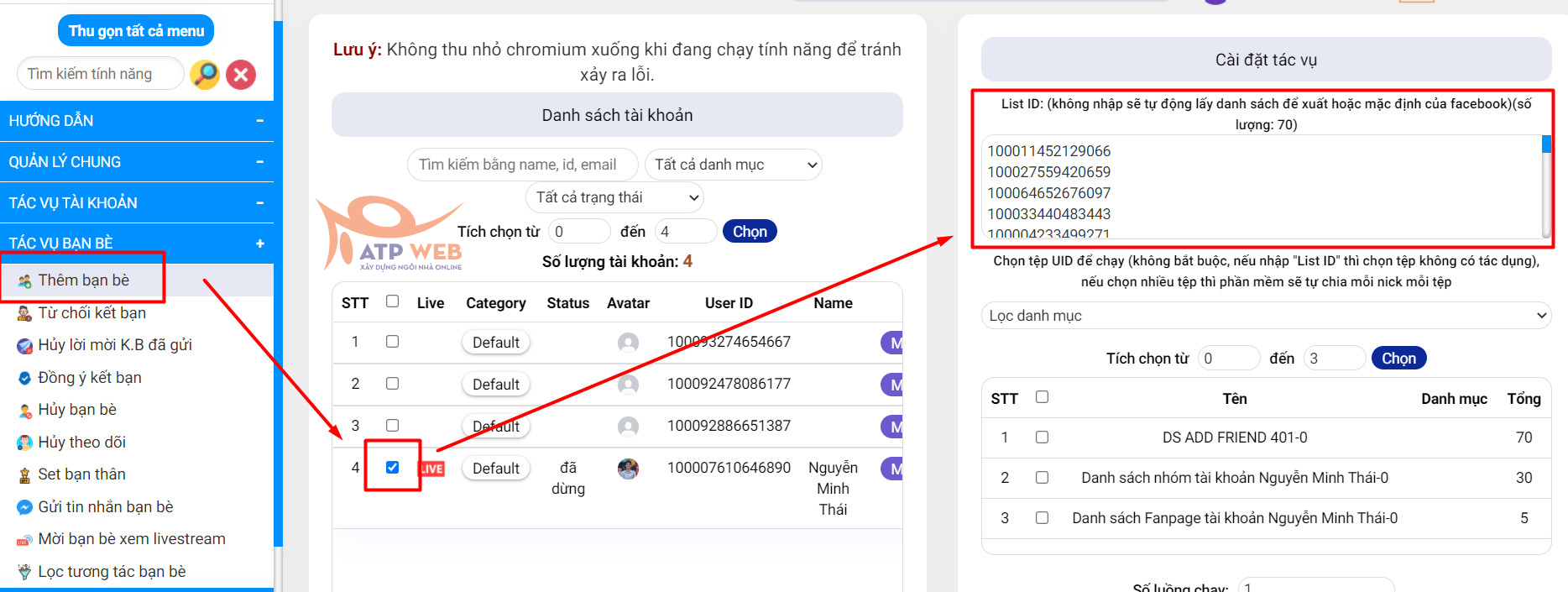
Kết bạn theo danh sách đề xuất
- Bước 1: Chọn nick cần kết bạn (có thể chọn nhiều nick cùng lúc)
- Bước 2: ĐỂ TRỐNG CHỖ UID, KHÔNG CICK CHỌN TỆP
- Bước 3: Nhập số luồng chạy. Bắt buộc đúng với số lượng nick muốn chạy
- Bước 4: Chọn thời gian giãn cách giữa mỗi lần gửi yêu cầu kết bạn, Khuyến nghị nên để 30 – 60s hoặc 60-120s
- Bước 5: Ấn “run” và đợi giả lập xuất hiện. Lưu ý không tắt giả lập trong quá trình phần mềm đang chạy.
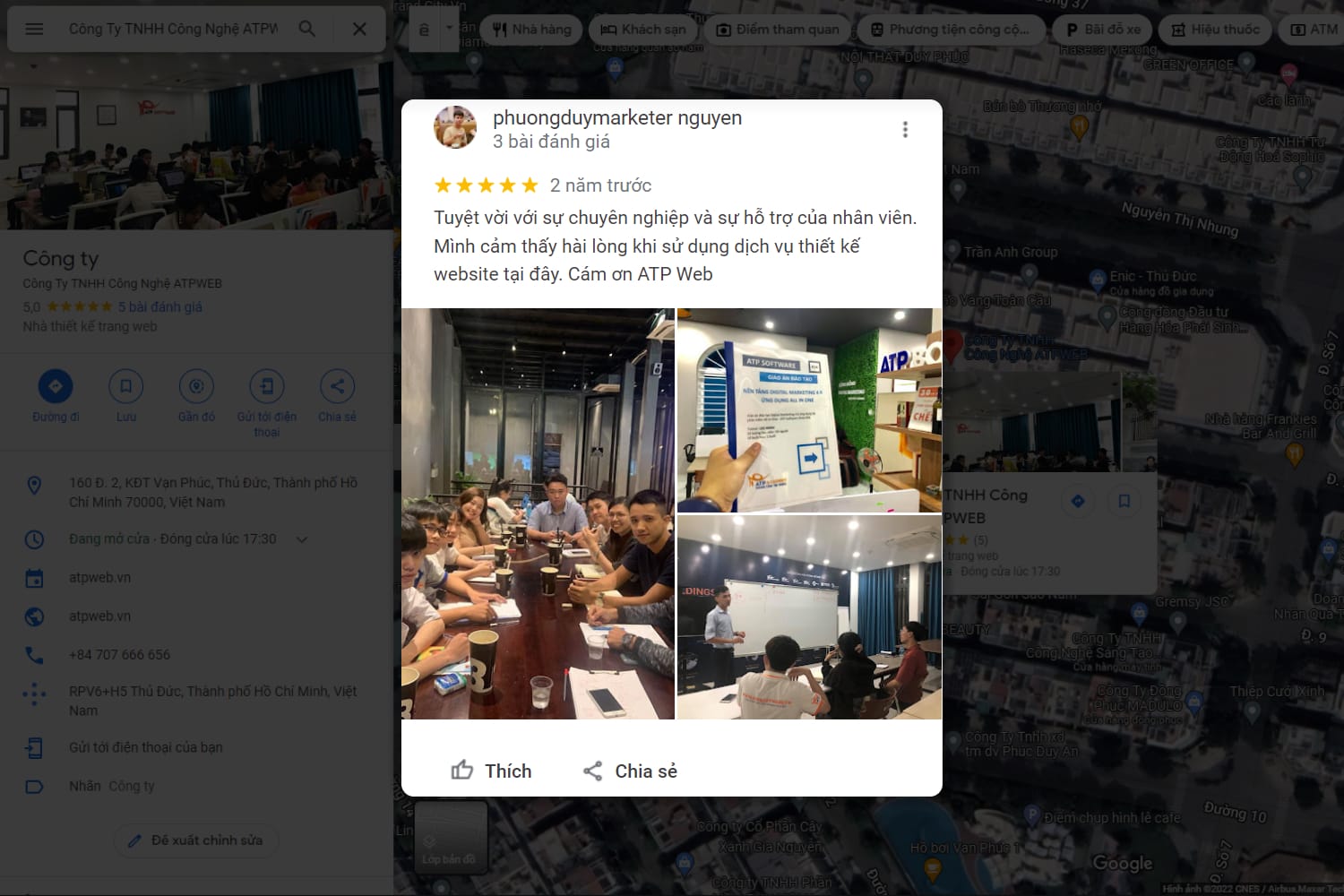
Từ chối kết bạn
Từ chối lời kết bạn gửi tới nick do không muốn đồng ý kết bạn:
- Bước 1: Chọn số lượng nick cần chạy.
- Bước 2: Để trống cột ID hoặc chọn từ danh sách dữ liệu đã quét.
- Bước 3: Nhập số luồng chạy (bắt buộc phải đúng với số lượng nick đã chọn).
- Chọn thời gian giãn cách giữa mỗi lần gửi từ chối lời kết bạn. Khuyến nghị nên đặt từ 30 – 60 giây hoặc 60 – 120 giây.
- Nhấn “Run” và đợi giả lập xuất hiện. Lưu ý không tắt giả lập trong quá trình phần mềm đang chạy.
Hủy lời mời kết bạn đã gửi
- Bước 1: Chọn số lượng nick cần chạy.
- Bước 2: Để trống cột ID hoặc chọn từ danh sách dữ liệu đã quét.
- Bước 3: Nhập số luồng chạy (bắt buộc phải đúng với số lượng nick đã chọn).
- Chọn thời gian giãn cách giữa mỗi lần hủy lời kết bạn đã gửi. Khuyến nghị nên đặt từ 30 – 60 giây hoặc 60 – 120 giây.
- Nhấn “Run” và đợi giả lập xuất hiện. Lưu ý không tắt giả lập trong quá trình phần mềm đang chạy.
Đồng ý kết bạn
Đồng ý danh sách gửi lời mời kết bạn tới nick Facebook:
- Bước 1: Chọn số lượng nick cần chạy.
- Bước 2: Để trống cột ID hoặc chọn từ danh sách dữ liệu đã quét.
- Bước 3: Nhập số luồng chạy (bắt buộc phải đúng với số lượng nick đã chọn).
- Chọn thời gian giãn cách giữa mỗi lần đồng ý kết bạn. Khuyến nghị nên đặt từ 30 – 60 giây hoặc 60 – 120 giây.
- Nhấn “Run” và đợi giả lập xuất hiện. Lưu ý không tắt giả lập trong quá trình phần mềm đang chạy.
Hủy bạn bè Facebook
Hướng dẫn Hủy bạn bè của nick Facebook những UID không tương tác với nick Facebook của bạn trên phần mềm Simple FB Pro:
- Bước 1: Chọn số lượng nick cần chạy.
- Bước 2: Dán ID cần hủy bạn bè hoặc chọn từ danh sách không tương tác.
- Bước 3: Nhập số luồng chạy (bắt buộc phải đúng với số lượng nick đã chọn).
- Chọn thời gian giãn cách giữa mỗi lần hủy bạn bè. Khuyến nghị nên đặt từ 30 – 60 giây hoặc 60 – 120 giây.
- Nhấn “Run” và đợi giả lập xuất hiện. Lưu ý không tắt giả lập trong quá trình phần mềm đang chạy.
Set bạn thân
Set bạn thân cho phép bạn nhận bài viết mới nhất từ danh sách bạn bè của mình và tương tác với họ.
- Bước 1: Lựa chọn số lượng tài khoản cần sử dụng.
- Bước 2: Dán ID tài khoản bạn muốn thiết lập làm bạn thân hoặc chọn từ danh sách bạn bè đã được quét.
- Bước 3: Nhập số luồng chạy (số luồng chạy phải khớp với số lượng tài khoản đã chọn).
- Lựa chọn khoảng thời gian giữa các lần Set bạn thân, khuyến nghị là từ 30 – 60 giây hoặc 60 – 120 giây.
- Nhấn “Run” và đợi cho đến khi giả lập xuất hiện. Lưu ý không tắt giả lập trong quá trình chạy phần mềm.
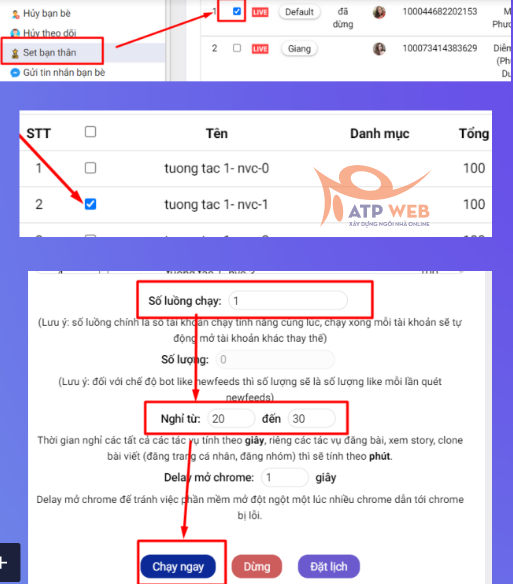
Hướng dẫn sử dụng tác vụ tương tác tài khoản
Sau khi đã sở hữu được một số lượng bạn bè nhất định thì các doanh nghiệp có thể sử dụng nhóm tính năng này của Simple Facebook Pro để tăng tương tác cho nick facebook và hỗ trợ rất tốt trong việc nuôi tài khoản, duy trì các thao tác trên facebook
- Cảm xúc bài viết
- Bình luận bài viết
- Chia sẻ bài viết
- Chọc bạn bè
- Xem Story
- Chúc mừng sinh nhật
- Đăng bài
- Gửi tin nhắn bạn bè
- Lọc tương tác
Hướng dẫn sử dụng Cảm xúc bài viết
- Bước 1: Chọn nick cần tương tác với bạn bè
- Bước 2: Nhập UID bài viết/người dùng vào phần mềm (để trống nghĩa là tự động tương tác theo Newfeed)
- Bước 3: Nhập số luồng chạy. Bắt buộc đúng với số lượng nick muốn chạy
- Bước 4: Nhập số lượng cần chạy (Nếu có nhập UID thì không cần nhập số lượng)
- Bước 5: Chọn thời gian giãn cách. Khuyến nghị nên để 30 – 60s hoặc 60-120s
- Bước 6: Ấn run và đợi giả lập xuất hiện. Lưu ý không tắt giả lập trong quá trình phần mềm đang chạy.
Hướng dẫn sử dụng Cảm xúc bài viết
Hướng dẫn sử dụng Bình Luận bài viết và Gửi tin nhắn cho bạn bè
- Bước 1: Chọn nick cần bình luận với bạn bè
- Bước 2: Nhập UID bài viết/người dùng vào phần mềm (để trống nghĩa là tự động tương tác theo Newfeed)
- Bước 3: Nhập nội dung cmt/inbox bạn mong muốn: Text, link, ảnh (Nếu chọn nhiều ảnh phần mềm sẽ random mỗi cmt là 1 ảnh)
Lưu ý: nếu chạy nhiều nick và mong muốn các nick sẽ chạy nội dung khác nhau, người dùng có thể chèn mỗi nội dung cmt là 1 dòng khác nhau. Sử dụng cú pháp sau để nội dung cmt cho các nick { d | e | f }
- Bước 4: Nhập số luồng chạy. Bắt buộc đúng với số lượng nick muốn chạy
- Bước 5: Nhập số lượng cần chạy (Nếu có nhập UID thì không cần nhập số lượng)
- Bước 6: Chọn thời gian giãn cách. Khuyến nghị nên để 30 – 60s hoặc 60-120s
- Bước 7: Ấn run và đợi giả lập xuất hiện. Lưu ý không tắt giả lập trong quá trình phần mềm đang chạy.
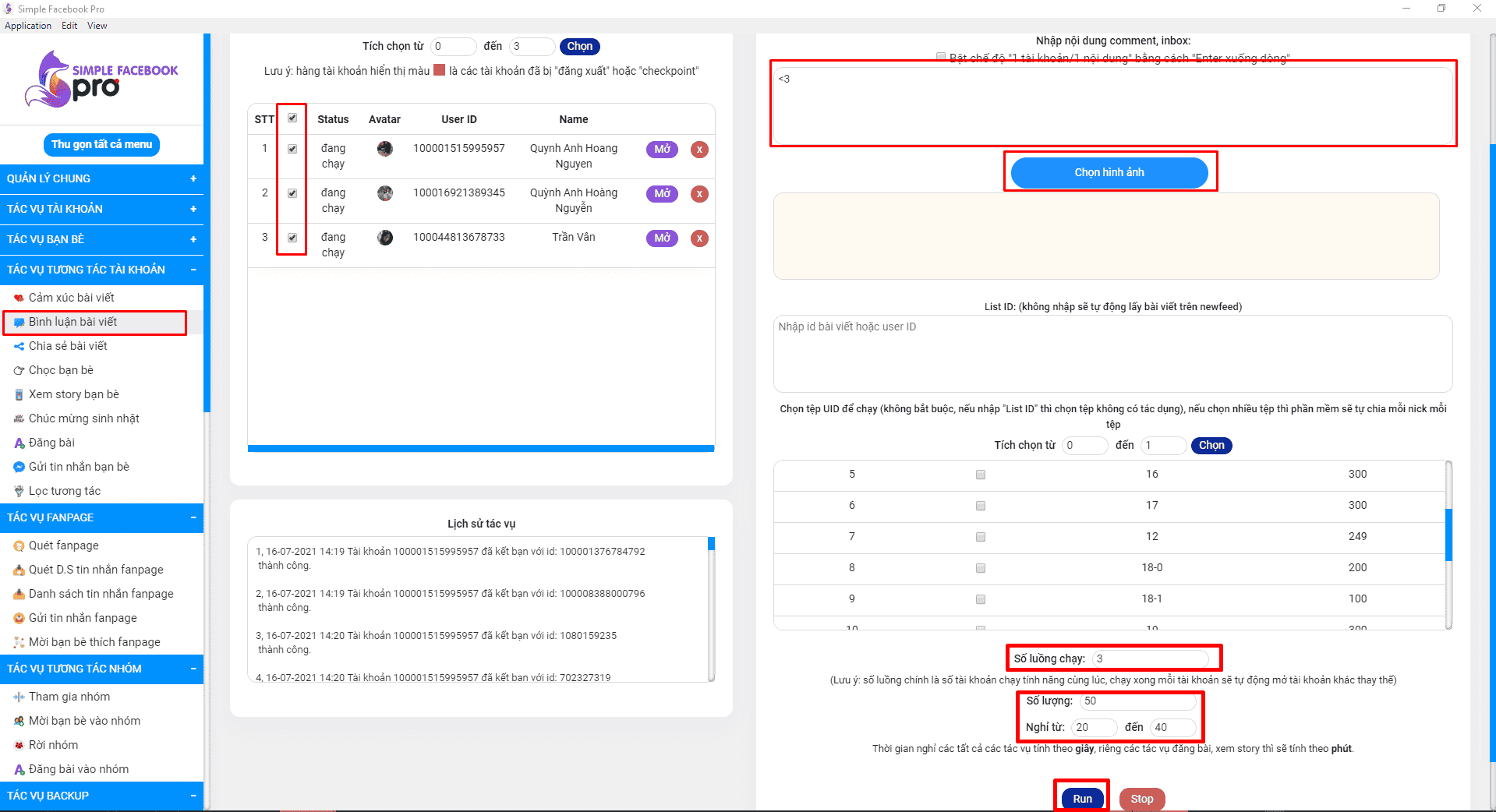
Chia sẻ bài viết
Chia sẻ bài viết lên trang cá nhân của tài khoản sử dụng.
- Bước 1: Chọn tài khoản muốn chia sẻ bài viết lên trang cá nhân.
- Bước 2: Nhập UID bài viết cần chia sẻ (nếu không nhập, phần mềm sẽ tự động lấy bài viết từ Newfeed).
- Bước 3: Nhập số luồng chạy (phải khớp với số lượng tài khoản muốn chạy).
- Bước 4: Nhập số lượng cần chạy (nếu đã nhập UID, không cần phải nhập số lượng).
- Bước 5: Chọn khoảng thời gian giãn cách. Khuyến nghị nên để từ 60 – 120 giây hoặc 120 – 180 giây.
- Bước 6: Nhấn “Run” và đợi đến khi giả lập xuất hiện. Lưu ý không tắt giả lập trong quá trình chạy phần mềm.
Xem story bạn bè
Chạy xem story của bạn bè để tăng tương tác với bạn bè và tạo niềm tin cho tài khoản Facebook.
Chọn thời gian nghỉ là thời lượng xem story của tài khoản. Thời gian nghỉ của tính năng này được tính bằng phút.
Hướng dẫn đăng bài tự động lên nick cá nhân
- Bước 1: Tạo bài đăng ở Tác vụ Quản lý chung, mục Quản lý bài viết
- Bước 2: Chọn nick cần đăng bài
- Bước 3: Chọn bài viết cần đăng
- Bước 4: Nhập số luồng cần chạy.
- Bước 5: Chọn thời gian giãn cách. Khuyến nghị nên để 5 – 10p
- Bước 6: Ấn run và đợi giả lập xuất hiện. Lưu ý không tắt giả lập trong quá trình phần mềm đang chạy.
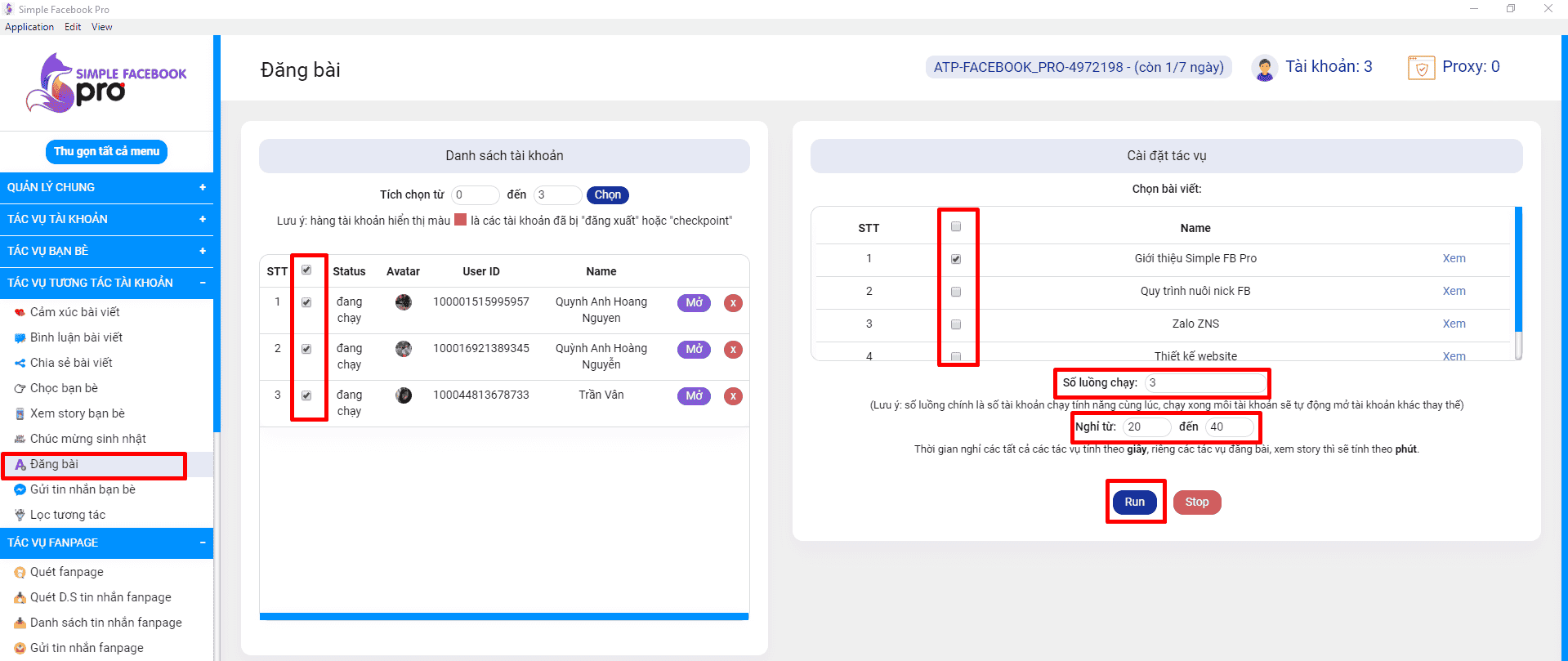
Hướng dẫn Lọc tương tác cho nick Facebook
Sau khi nick có nhiều bạn bè mà tương tác còn kém, hoặc đã full 5k bạn, người dùng có thể lọc bạn bè và xóa đi những người không tương tác
- Bước 1: Chọn thời gian cần lọc cho đến hiện tại
- Bước 2: Chọn những nick cần lọc và nhập số luồng tương ứng
- Bước 3: Ấn run và đợi giả lập xuất hiện. Lưu ý không tắt giả lập trong quá trình phần mềm đang chạy.
- Bước 4: Sau khi lọc tương tác xong, thông tin sẽ trả về mục “Danh sách Data đã quét” => “Danh sách tương tác”
- Bước 5: Lưu ID để chia file hủy kết bạn với những người không tương tác, hoặc những người tương tác tốt để gửi tin nhắn đến họ.
Hướng dẫn Lọc tương tác cho nick Facebook
Hướng dẫn sử dụng Tác vụ Fanpage
Người dùng có thể sử dụng tác vụ Fanpage để gửi tin nhắn remarketing đến những người từng nhắn tin với page vào những chiến dịch. Ngoài ra còn có thể dùng các nick đã nuôi để mời bạn bè likepage, giúp tăng số likepage lên đáng kể và đúng tệp.
Hướng dẫn gửi tin nhắn trên fanpage
- Bước 1: Cick chọn “Quét Fanpage”
- Bước 2: Chọn “Quét danh sách tin nhắn fanpage” (Chọn thời gian từ trước đến hiện tại để quét)
- Bước 3: Chọn “Gửi tin nhắn Fanpage”
- Bước 4: Nhập nội dung tin nhắn bạn mong muốn: Text, link, ảnh (Có thể chọn nhiều ảnh)
- Bước 5: Nhập Danh sách uid đã từng nhắn tin trên fanpage (Vừa quét được ở bước 2)
- Bước 6: Chọn Fanpage cần gửi
- Bước 7: Nhập số luồng cần chạy (Các nick chạy phải có quyền quản trị trên page)
- Bước 8: Chọn thời gian giãn cách. Khuyến nghị nên để 30 – 60s hoặc 60-120s
- Bước 9: Ấn run và đợi giả lập xuất hiện. Lưu ý không tắt giả lập trong quá trình phần mềm đang chạy. mềm đang chạy.
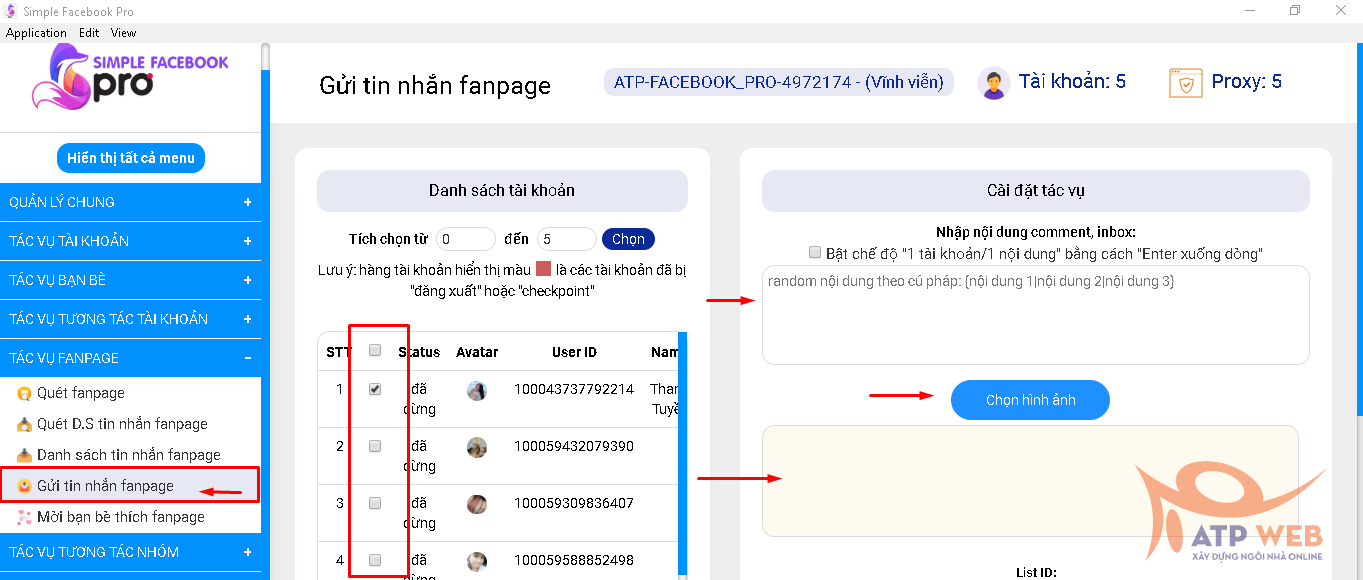
Hướng dẫn mời bạn bè likepage
- Bước 1: Cick chọn “Quét Fanpage”
- Bước 2: Chọn Fanpage muốn mời likepage
- Bước 3: Chọn nick facebook để mời likepage (nick nào cũng được không cần phải có quyền quản trị trên page)
- Bước 4: Nhập số luồng cần chạy (Các nick chạy phải có quyền quản trị trên page)
- Bước 5: Chọn thời gian giãn cách. Khuyến nghị nên để 30 – 60s. Phần mềm sẽ mời hàng loạt nhanh chóng
- Bước 6: Ấn run và đợi giả lập xuất hiện. Lưu ý không tắt giả lập trong quá trình phần mềm đang chạy. mềm đang chạy.
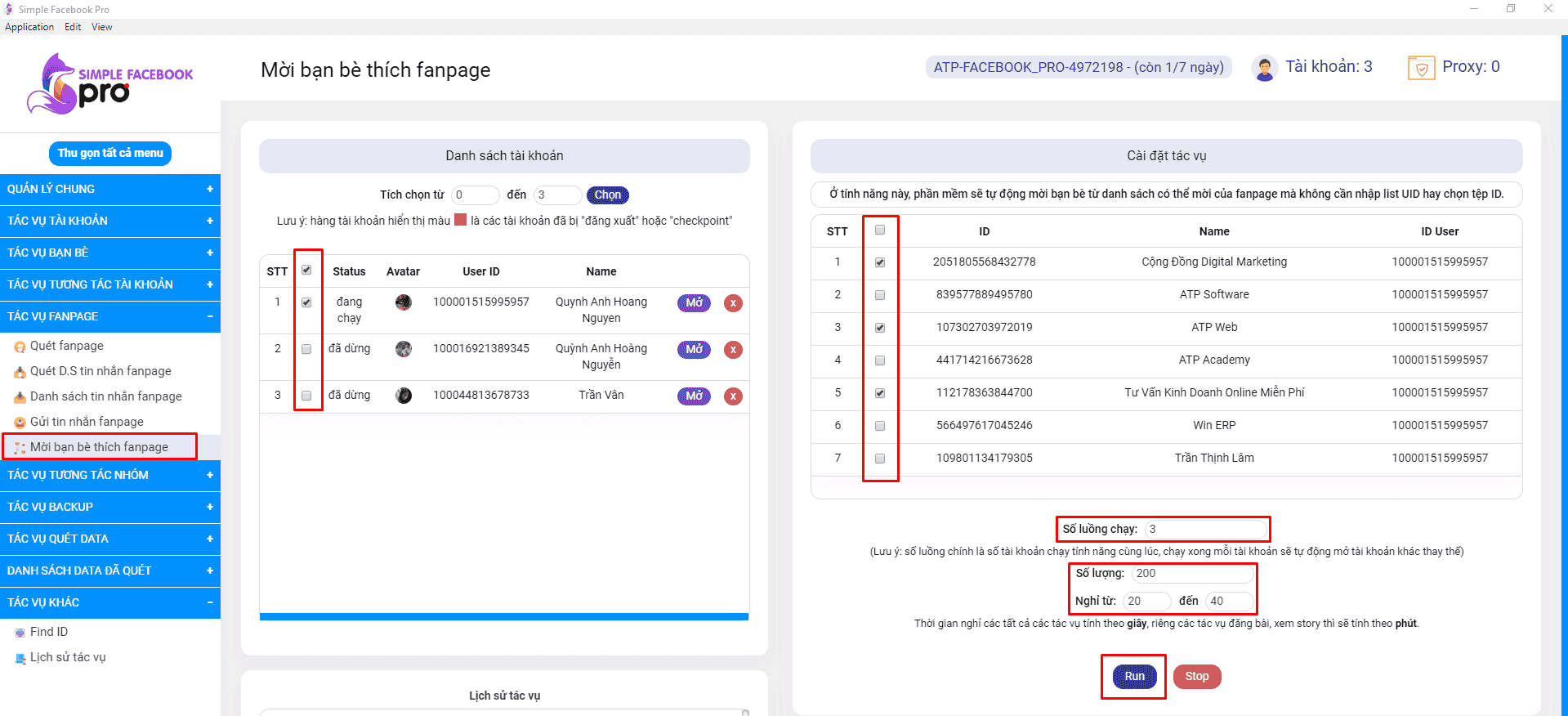
Hướng dẫn sử dụng Tác vụ Tương tác nhóm
Việc tham gia vào các hội nhóm, cộng đồng, diễn đàn trong lĩnh vực kinh doanh và tương tác với các thành viên khác, có vai trò quan trọng trong việc xây dựng hình ảnh và độ nhận diện của thương hiệu.
Các tính năng trong nhóm tác vụ này không chỉ hỗ trợ người dùng tham gia vào các hội nhóm nổi bật trong thị trường ngách, mà còn duy trì mức độ tương tác của người dùng với khách hàng một cách đơn giản nhất.
- Tham gia nhóm
- Mời bạn bè vào nhóm
- Rời nhóm
- Đăng bài vào nhóm
Hướng dẫn Tham gia nhóm theo từ khóa
- Bước 1: Nhập từ khóa liên quan nhóm cần tham gia
- Bước 2: Nhập câu trả lời tự động khi nick xin tham gia nhóm khác
- Bước 3: Chọn những nick cần tham gia nhóm và nhập số luồng chạy tương ứng
- Bước 4: Nhập số lượng nhóm cần tham gia. Khuyến nghị 20 nhóm
- Bước 5: Nhập thời gian giãn cách khi tham gia nhóm. Khuyến nghị 60-180s
- Bước 6: Ấn run và đợi giả lập xuất hiện. Lưu ý không tắt giả lập trong quá trình phần mềm đang chạy.
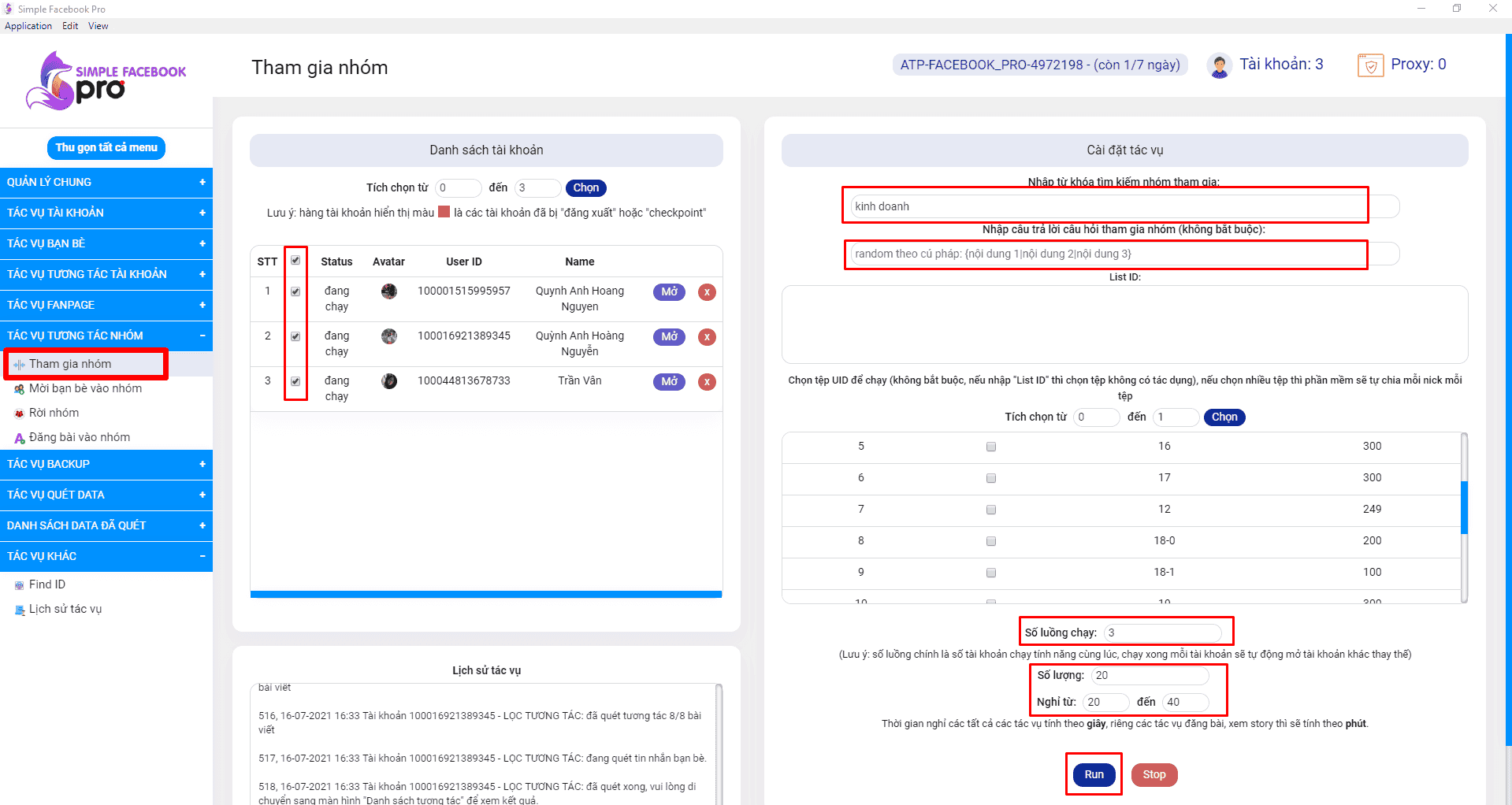
Hướng dẫn mời bạn bè vào nhóm
- Bước 1: Quét danh sách bạn bè từ tác vụ “Quét Data”
- Bước 2: Nhập ID của nhóm cần mời bạn bè
- Bước 3: Chọn những nick cần mời bạn bè vào nhóm và nhập số luồng chạy tương ứng
- Bước 4: Nhập số lượng bạn bè muốn mời vào nhóm. Khuyến nghị 100-200 bạn bè/mỗi lần chạy
- Bước 5: Nhập thời gian giãn cách khi tham gia nhóm. Khuyến nghị 60-180s
- Bước 6: Ấn run và đợi giả lập xuất hiện. Lưu ý không tắt giả lập trong quá trình phần mềm đang chạy.
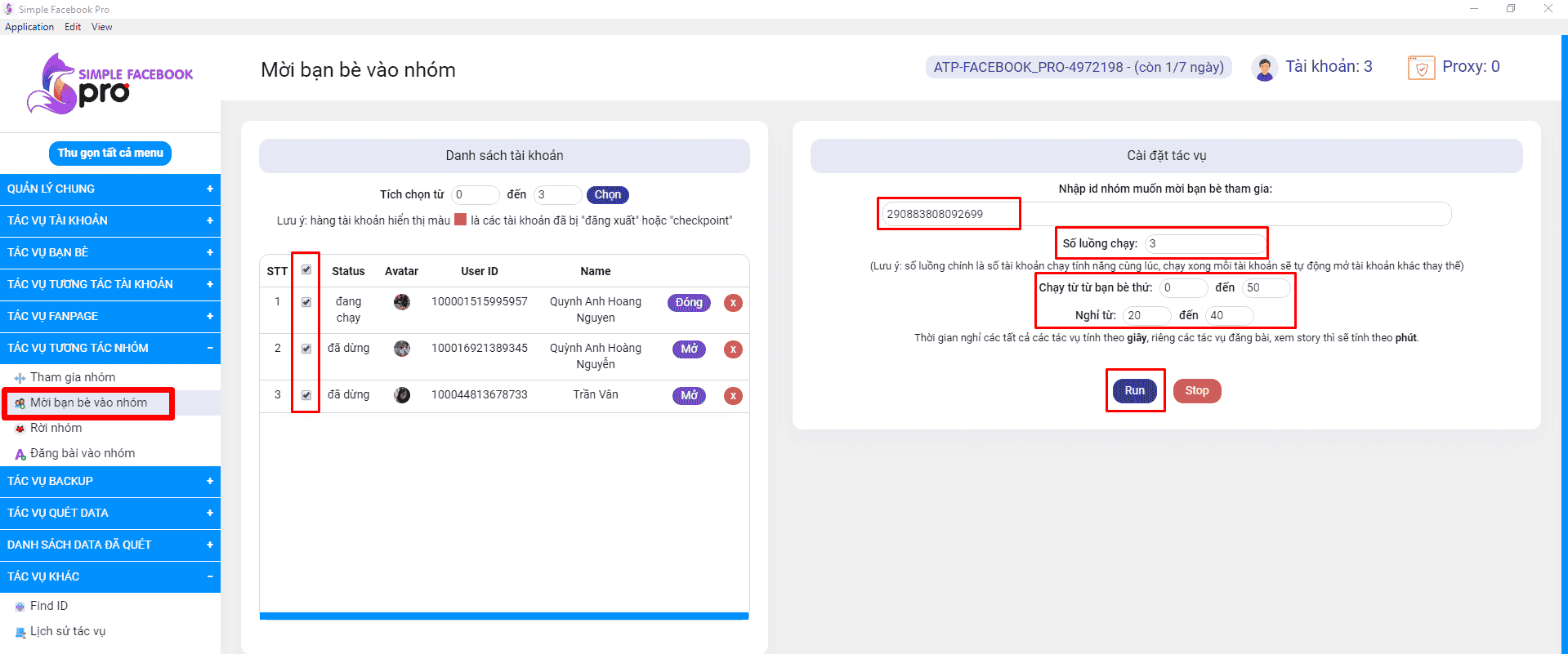
Hướng dẫn đăng bài tự động lên nhóm
- Bước 1: Tạo bài đăng ở Tác vụ Quản lý chung, mục Quản lý bài viết
- Bước 2: Chọn nick cần đăng bài và bài viết cần đăng
- Bước 3: Nhập list uid của nhóm cần đăng bài
- Bước 4: Nhập số luồng cần chạy.
- Bước 5: Chọn thời gian giãn cách. Khuyến nghị nên để 5 – 10p
- Bước 6: Ấn run và đợi giả lập xuất hiện. Lưu ý không tắt giả lập trong quá trình phần mềm đang chạy.
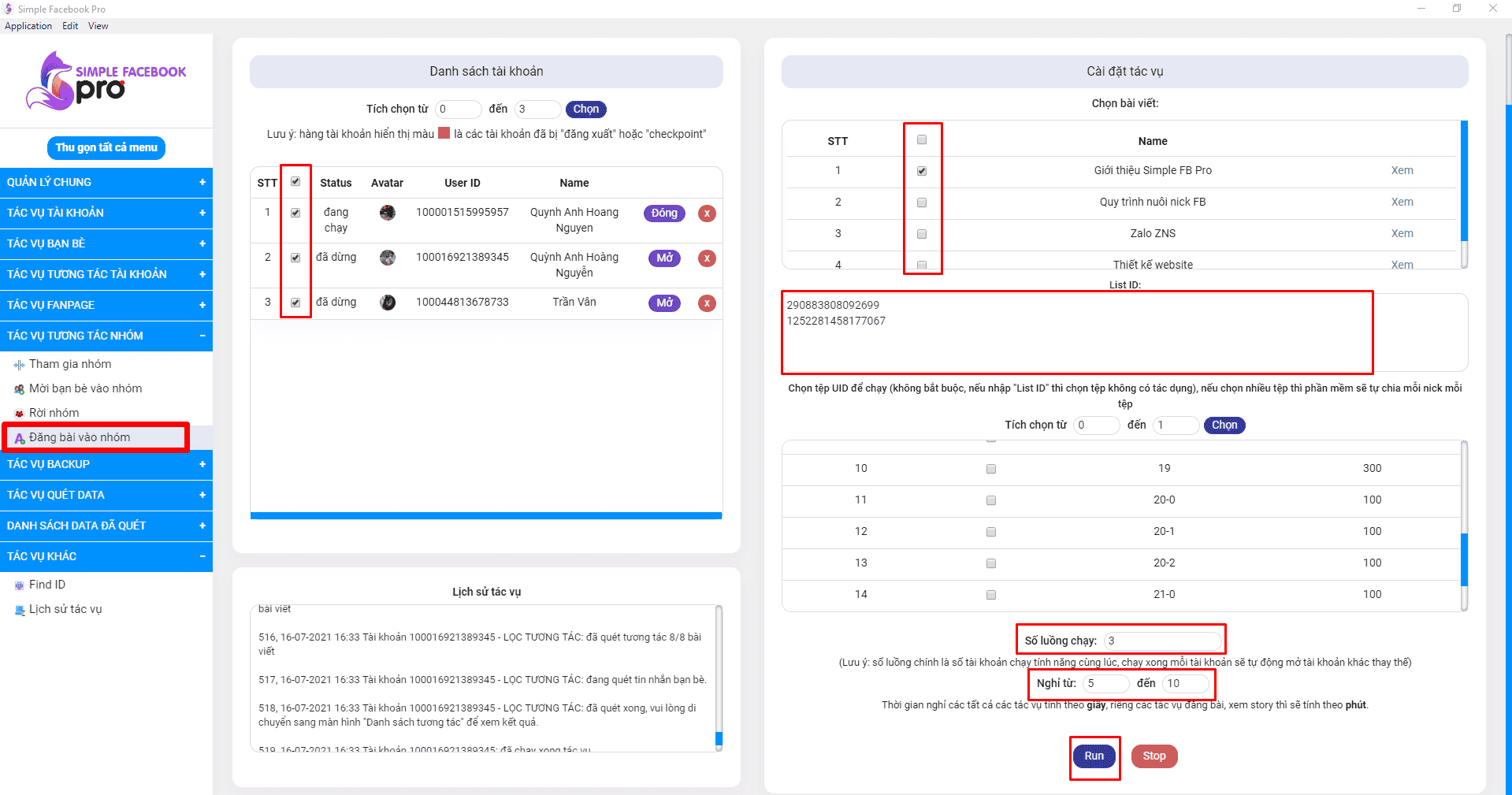
Hướng dẫn sử dụng Tác vụ Backup
Trong quá trình xây dựng và tối ưu hoá tài khoản, doanh nghiệp còn có thể sử dụng các tác vụ backup để lưu trữ các dữ liệu, giúp việc ghi nhớ và bảo quản dữ liệu của các người dùng trở nên dễ dàng hơn.
- Backup hình ảnh bạn bè
- Backup bình luận
Backup thông tin nên được diễn ra thường xuyên. giúp lưu lại những hình ảnh bạn bè mới nhất và những bình luận phòng trường hợp facebook xác minh.
- Bước 1: Chọn tài khoản cần chạy
- Bước 2: Chọn số luồng tương ứng
- Bước 3: Ấn run và đợi giả lập xuất hiện. Lưu ý không tắt giả lập trong quá trình phần mềm đang chạy.
Lưu ý: Sau khi phần mềm chạy xong, dữ liệu sẽ được lưu trữ tại Tác vụ Danh sách Data đã quét, mục “Danh sách backup comment, danh sách backup photo”
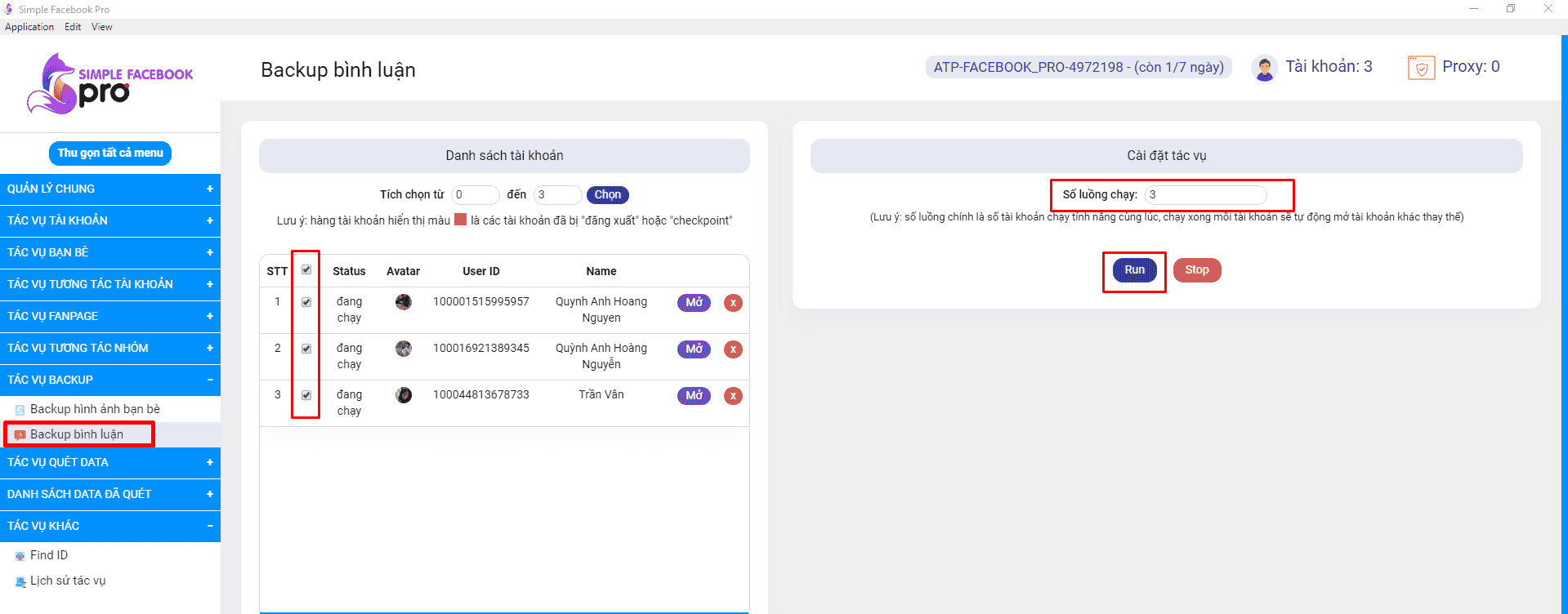
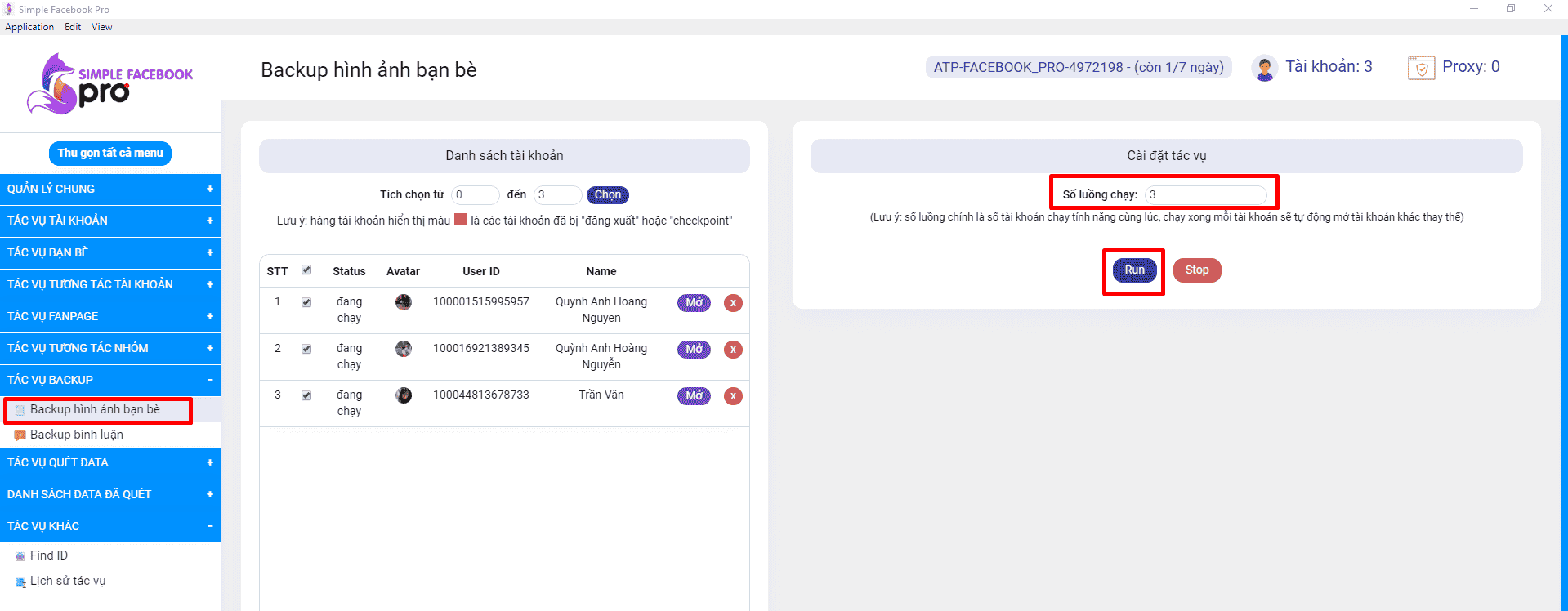
QUY TRÌNH NUÔI NICK FACEBOOK SỐ LƯỢNG LỚN BẰNG PHẦN MỀM SIMPLE FACEBOOK PRO TRONG 7 NGÀY
Tất cả các nhóm tính năng trên đều có thể sử dụng với mục đích xây dựng nền tảng cho tài khoản Facebook của doanh nghiệp, để có thể hiểu rõ hơn về cách hoạt động của tính năng quản lý, tương tác và backup dữ liệu, thì các bạn có thể tham khảo ví dụ “Ứng dụng nuôi 100 nick bằng Simple Facebook Pro trong 7 ngày” như sau:
Đầu tiên các doanh nghiệp cần phải chuẩn bị một số tài nguyên cụ thể bao gồm:
- 100 nick Facebook có khoảng 200-300 bạn bè.
- 100 proxy.
- Máy tính cấu hình thấp nhất là Ram 8Gb bộ xỷ lý 2.5
Ngày 1:
- Đăng nhập nick và proxy vào phần mềm..
- Gắn proxy tính hợp từng nick Facebook 1 proxy riêng kiểm tra kỹ lại.
- Check live xem có nick nào bị die không.
- Ngâm trên phần mềm 24h để phần mềm Simple Facebook Pro và không thao tác gì cả.
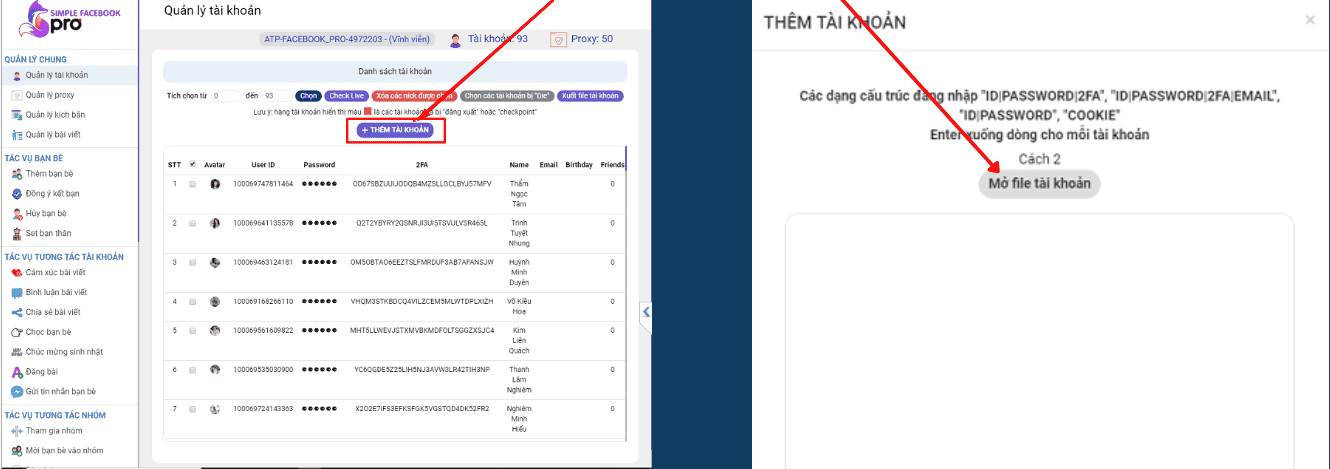
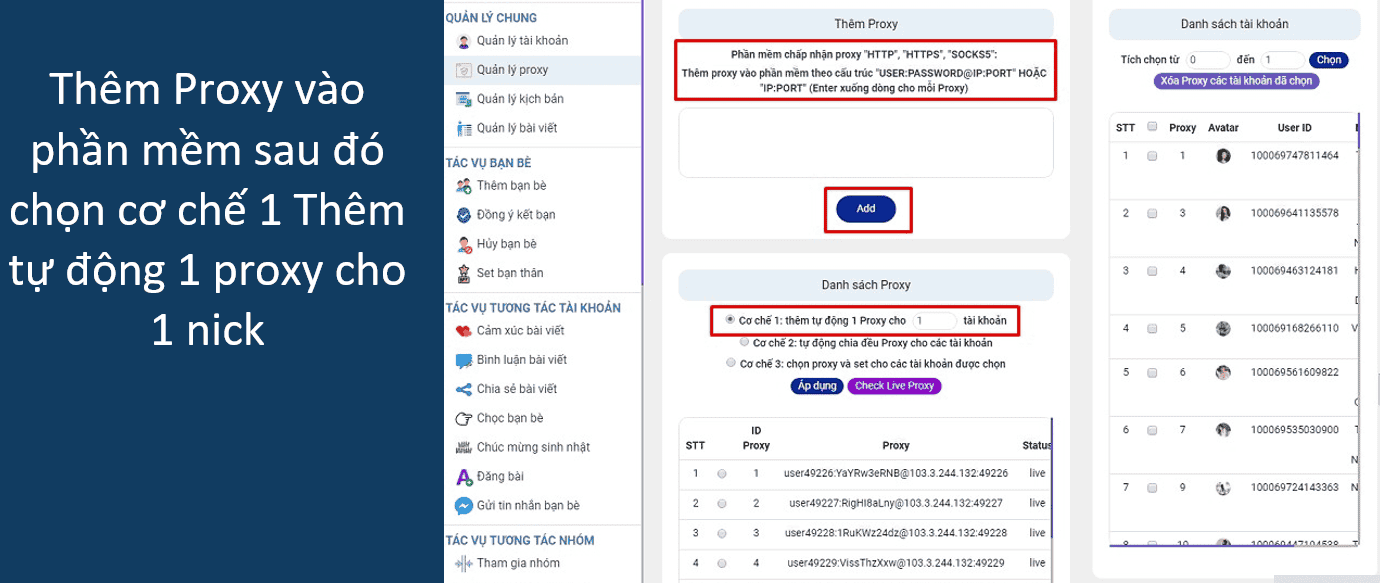
Ngày 2: Khởi động chạy phần mềm Simple Facebook Pro để nuôi nick lần đầu
- Setup lịch trình chạy kết bạn đề xuất : chọn kịch bản set up kết bạn 20 UID thời gian 30-60s, set 5 lịch trình kết bạn để chạy xoay vòng.
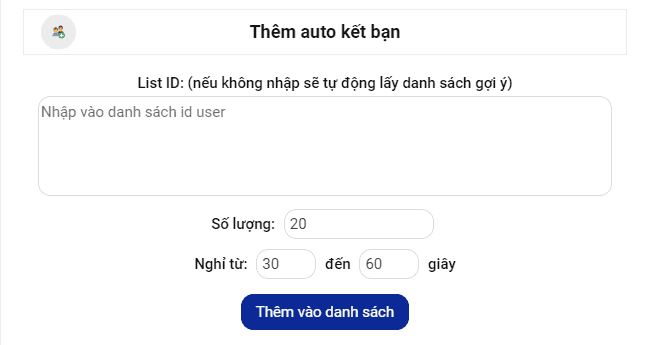
- Setup lịch trình like bài viết: chọn kịch bản setup like bài viết 10 bài newsfeed thời gian 30-60s set 4 lịch trình.
Setup lịch trình like bài viết Nhập tên kịch bản và chọn số luồng chạy tùy vào cấu hình máy tính và thời gian nghỉ giữa các nhiêm vụ. Lưu lại kịch bản và chọn tài khoản chạy kịch bản. Chọn số luồng chạy tùy vào cấu hình máy tính và thời gian nghỉ giữa các nhiêm vụ. Lưu lại kịch bản và chọn tài khoản chạy kịch bản.
Ngày 3: Chạy kịch bản đồng ý kết bạn, like, kết bạn
- Setup lịch trình chạy đồng ý kết bạn: chọn kịch bản set up đồng ý 50 UID chỉ 1 lịch trình duy nhất.
- Setup lịch trình chạy kết bạn đề xuất : chọn kịch bản set up kết bạn.
- 20 UID thời gian 30-60s, set 5 lịch trình kết bạn để chạy xoay vòng.
- Setup lịch trình like bài viết: chọn kịch bản set up like bài viết 10 bài thời gian 30-60s set 4 lịch trình.
Quá trình setup tương tự với kịch bản ngày 2, chỉ thay đổi số lượng.
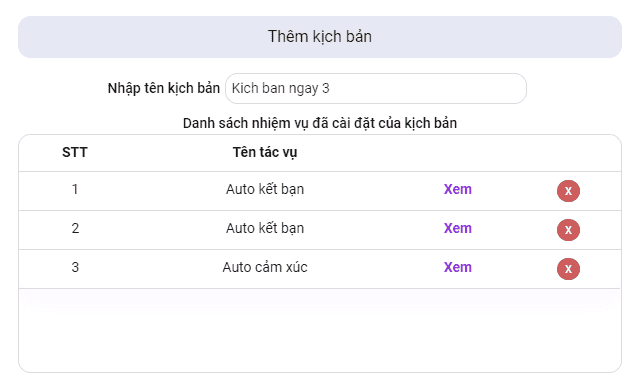
Ngày 4 và ngày 5 chạy lại lịch trình ngày 3.
Ngày 6: Chạy thêm kịch bản đăng bài và seeding chéo tài khoản
- Setup lịch trình đăng bài 1 bài bằng text không hình.
- Xuất file txt bài viết đã đăng.
- Setup lịch trình like bài viết: chọn kịch bản set up like bài viết 20 bài viết đã đăng thời gian 30-60s set up 5 kịch bản.
- Setup lịch trình chạy kết bạn đề xuất : chọn kịch bản set up kết bạn 20 UID thời gian 30-60s xen kẽ với like bài viết 5 kịch bản.
- Setup lịch trình chạy đồng ý kết bạn: chọn kịch bản set up đồng ý 50 UID chỉ 1 lịch trình duy nhất.
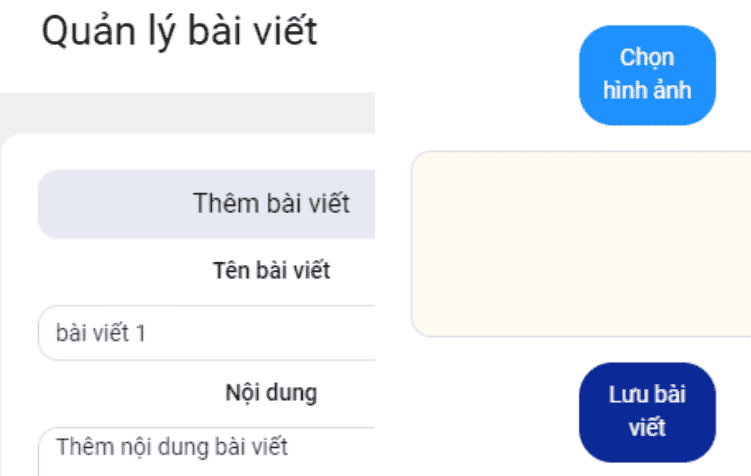
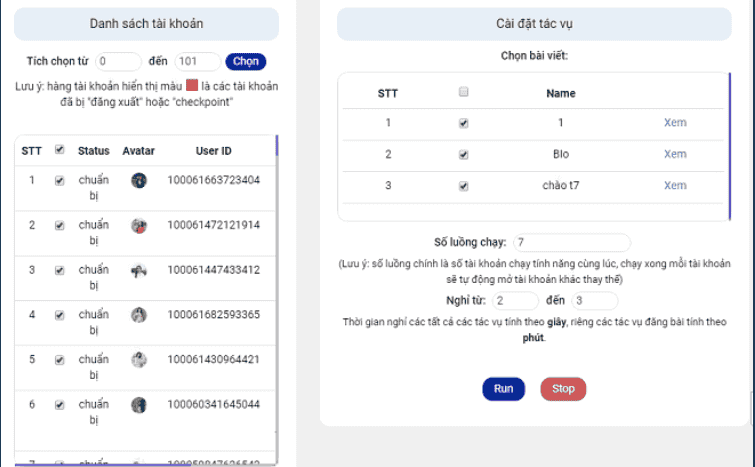
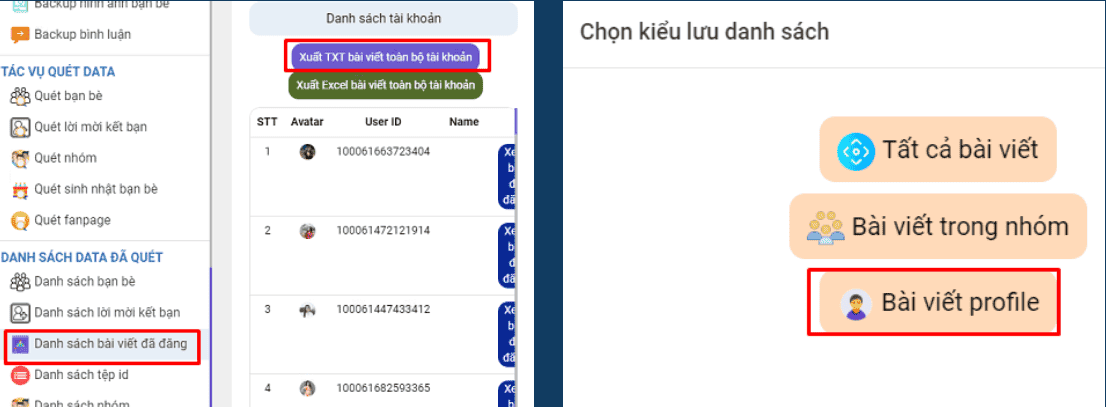
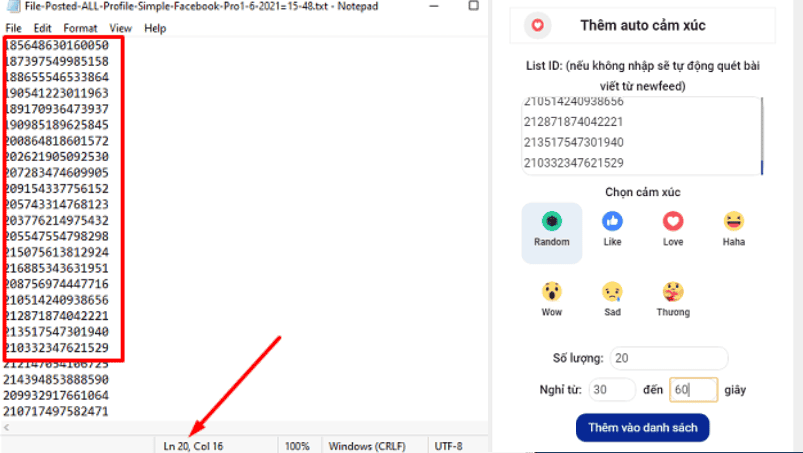
Ngày 7: Quét tệp bạn bè và bakup hình ảnh
- Setup lich trình đăng bài 1 bài bằng text không hình.
- Xuất file txt bài viết đã đăng chia ra mỗi 10 bài viết setup 1 lịch trình like bài viết để chạy seeding cho nhau tăng tương tác.
- Setup lịch trình like bài viết: chọn kịch bản set up like bài viết 20 bài thời gian 30- 60s set 5 lịch trình.
- Setup lịch trình chạy kết bạn đề xuất : chọn kịch bản set up kết bạn 50 UID thời gian 30-60s.
- Setup lịch trình chạy đồng ý kết bạn: chọn kịch bản set up đồng ý 50 UID chỉ 1 lịch trình duy nhất.
- Sau 1 tuần chạy rồi thì bắt đầu quét bạn bè và bakup hình ảnh.
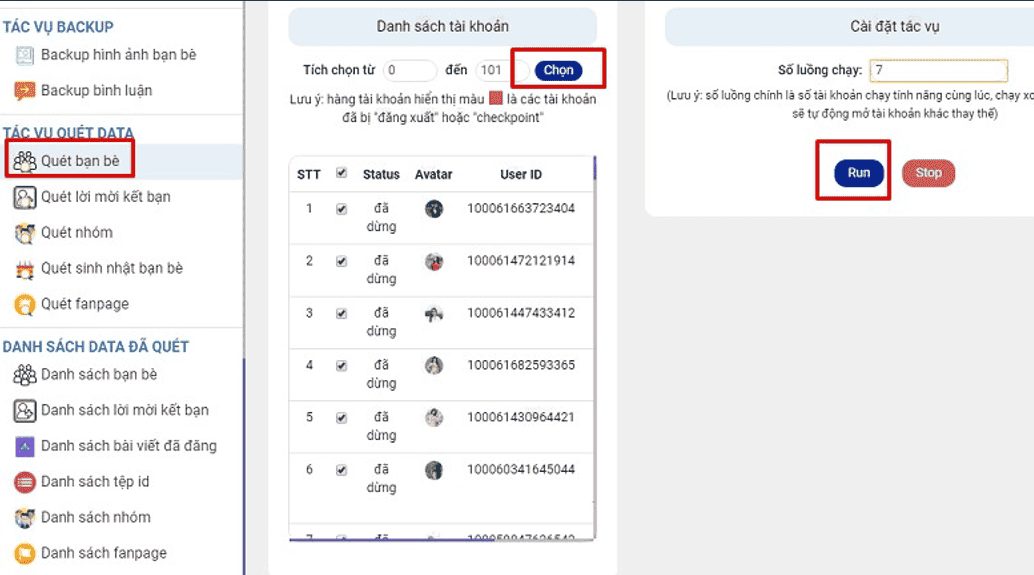
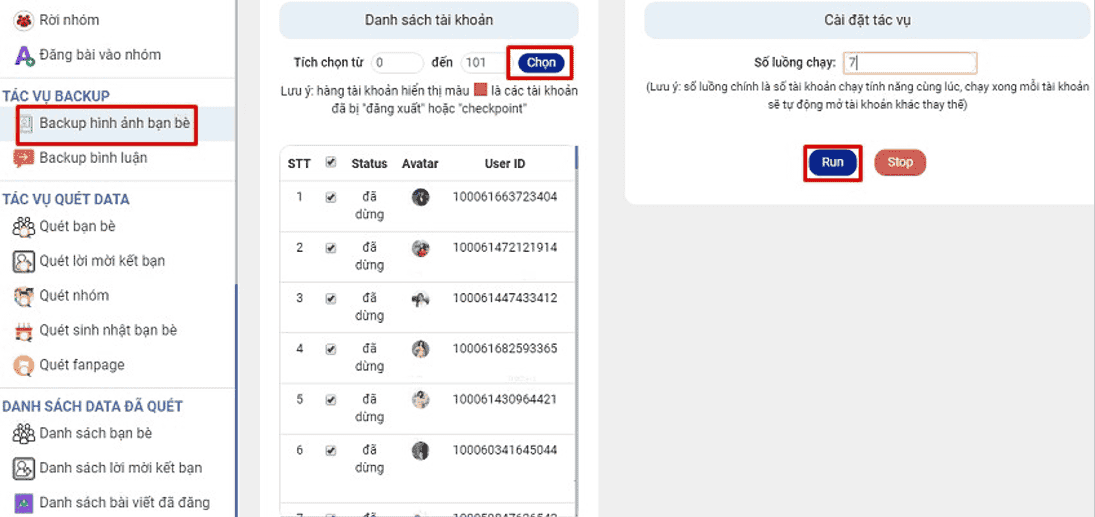
ATP Web mong rằng bài viết trên sẽ đem đến nhiều thông tin bổ ích dành cho bạn và nếu như bạn quan tâm đến phần mềm Simple Facebook Pro thì hãy liên hệ ngay với chúng tôi để được giải đáp các thắc mắc về cách sử dụng cũng như chi phí của phần mềm nhé !
ATPWEB – XÂY DỰNG NGÔI NHÀ ONLINE
Liên hệ:
- Hotline: 0707 6666 56
- Fanpage: http://facebook.com/atpweb.vn
- Website: http://atpweb.vn